本文主要是介绍P6 第六讲-认识数据透视表-王佩丰EXCEL基础学习,希望对大家解决编程问题提供一定的参考价值,需要的开发者们随着小编来一起学习吧!
提示:文章写完后,目录可以自动生成,如何生成可参考右边的帮助文档
P6 第六讲-认识数据透视表-王佩丰EXCEL基础学习
- 一、数据透视表
- 1、创建数据透视表
- 2、更改数据透视表汇总方式
- 3、数据透视表中的组合
- 4、汇总多列数据
- 5、在透视表中使用计算
- 6、利用筛选字段自动创建工作表
一、数据透视表
1、创建数据透视表
要求:在数据透视表中实现以下效果
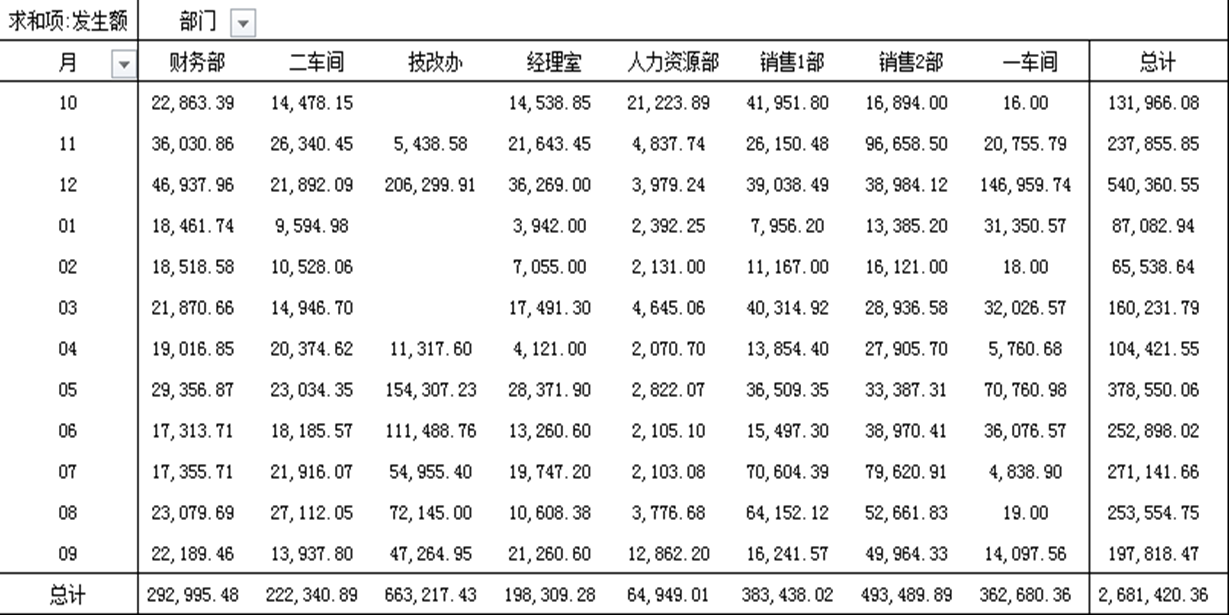
步骤:
选择数据表中某一单元格数据,插入数据透视表,完成,(修改数据透视表显示方式)单击数据表中某一单元格,右键“数据透视表选项”,勾选显示中的“经典数据透视表布局”
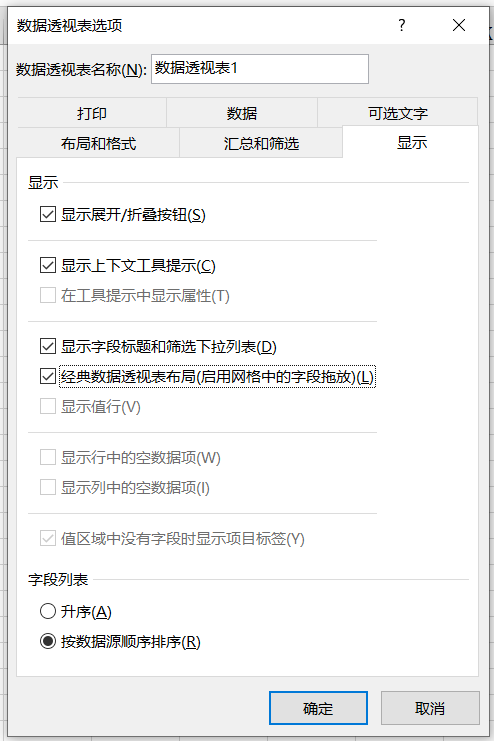
将字段拉入对应的位置
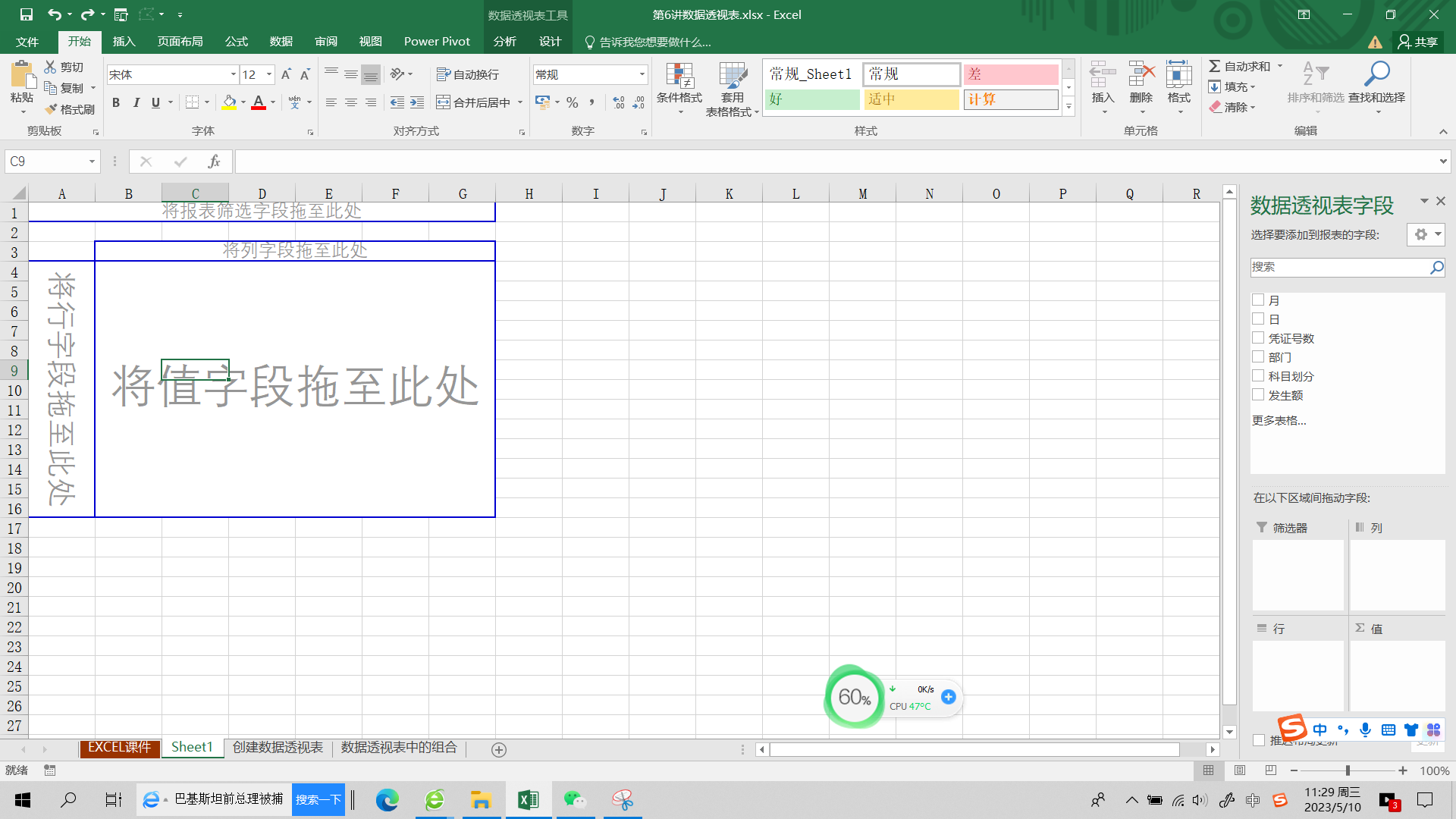
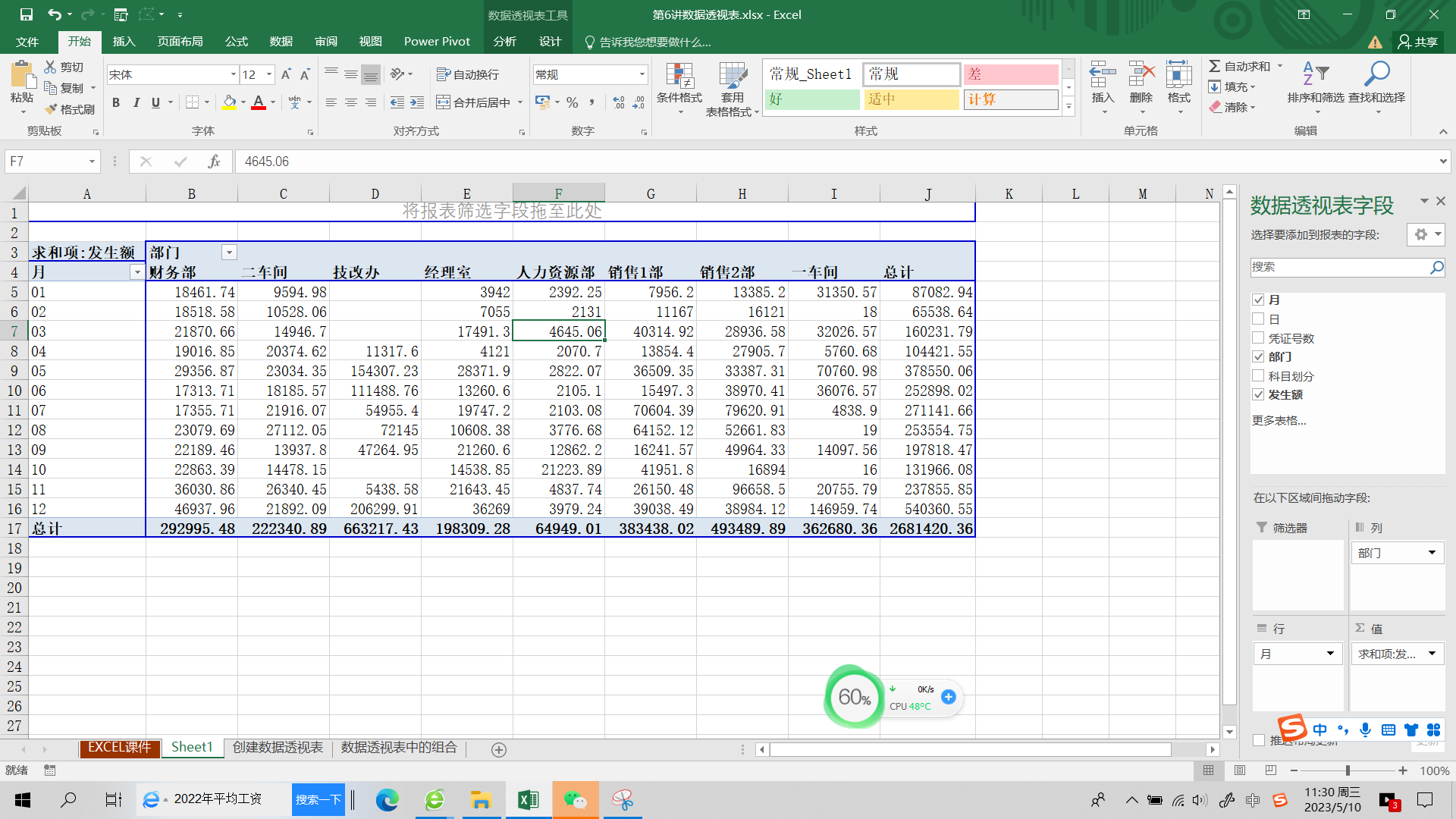
2、更改数据透视表汇总方式
如果想实现对发生额的计数,可以选择。

如果对财务部3月份的发生额数有疑问,可以双击8(上图被遮盖),效果如下。
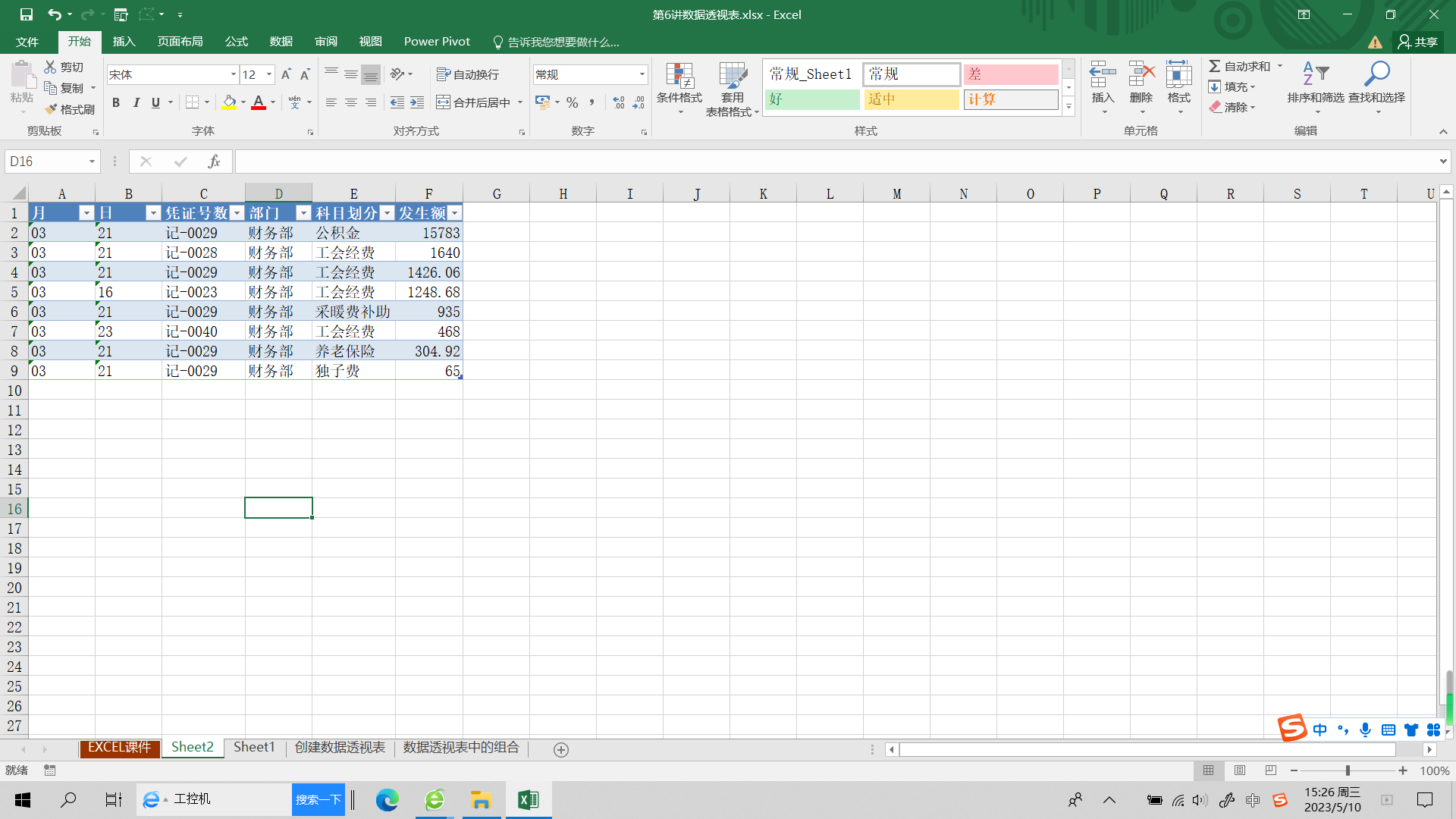
3、数据透视表中的组合
汇总日期:
要求:
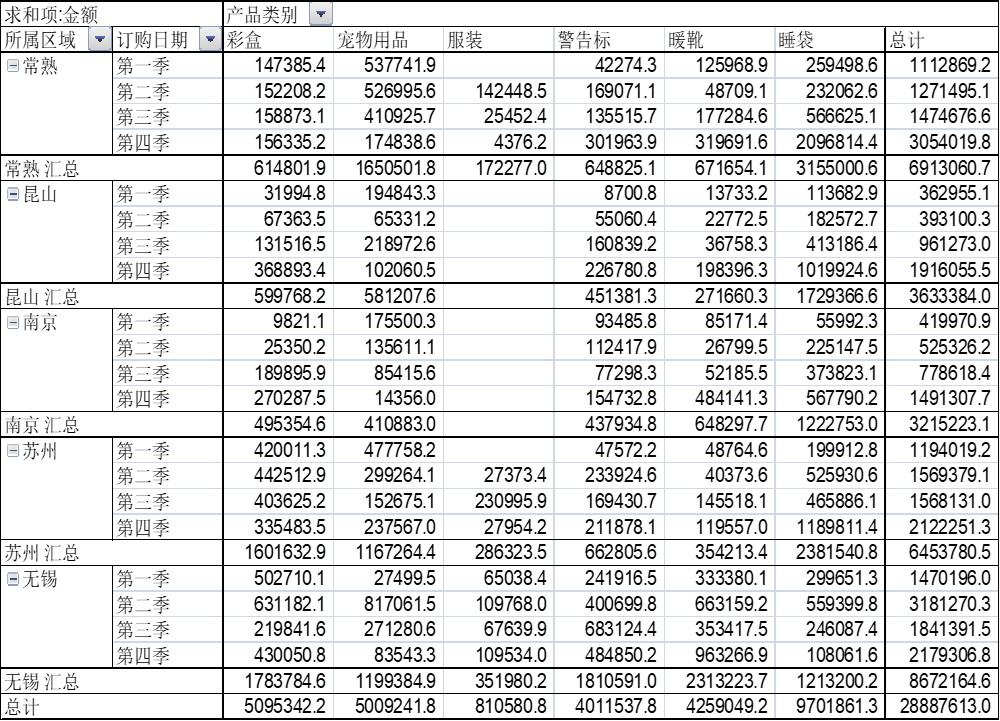
步骤:
原始数据表中某一数据单元格,插入,数据透视表,确定,(修改数据透视表显示方式)单击数据表中某一单元格,右键“数据透视表选项”,勾选显示中的“经典数据透视表布局”,将字段拖入对应位置
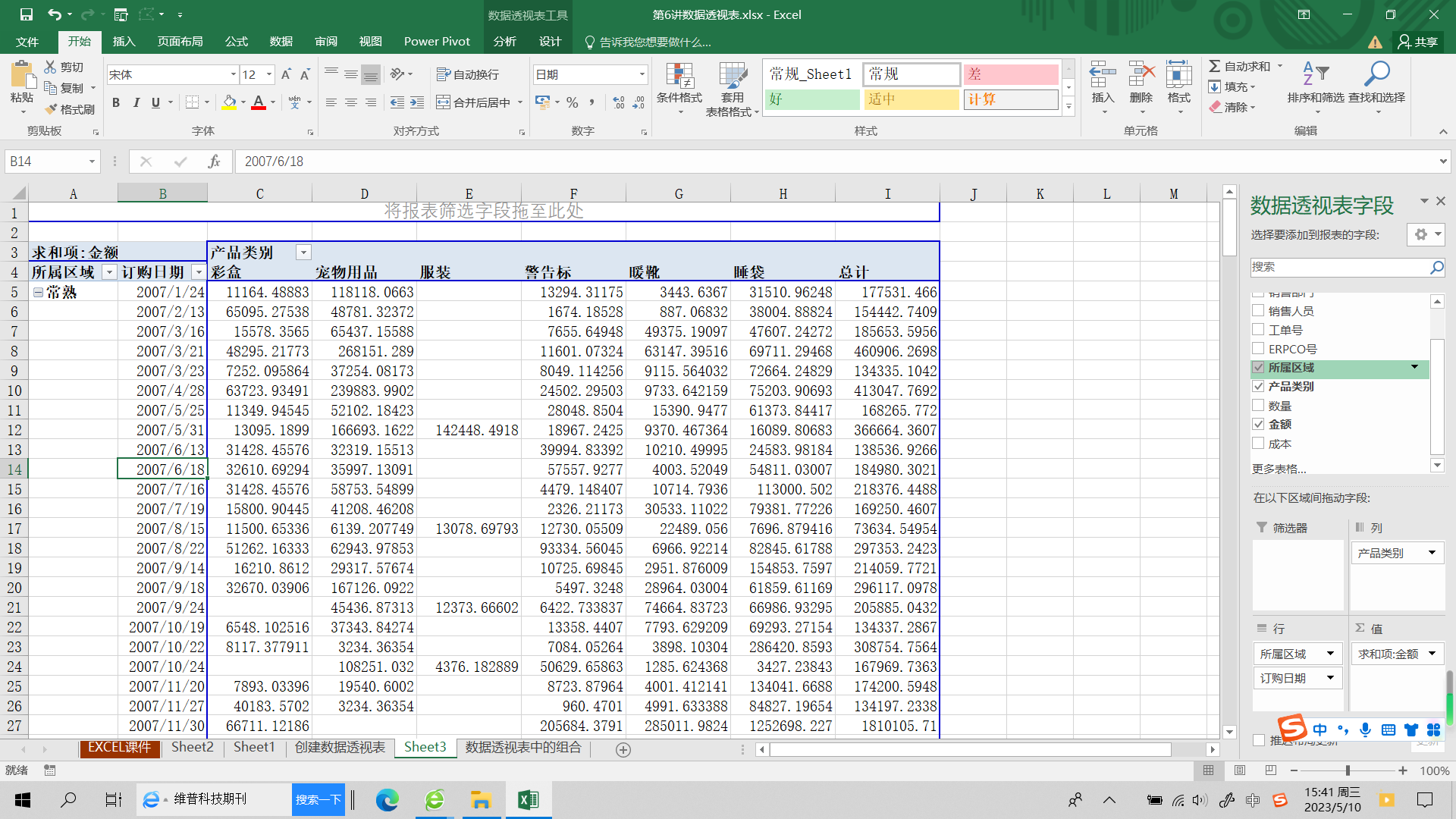
右键“订购日期”列某一数据单元格,创建组,
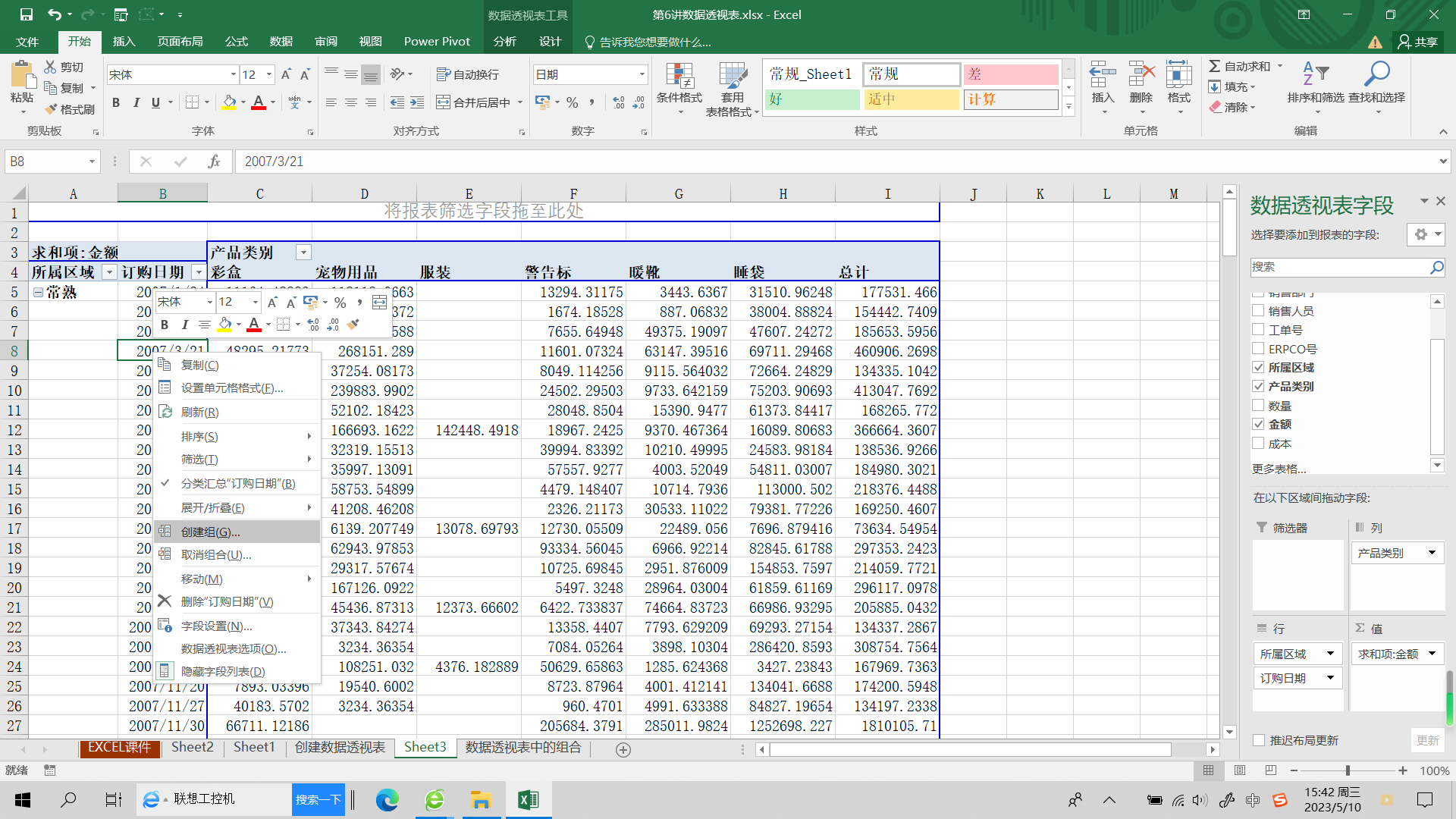
选择季度,确定。
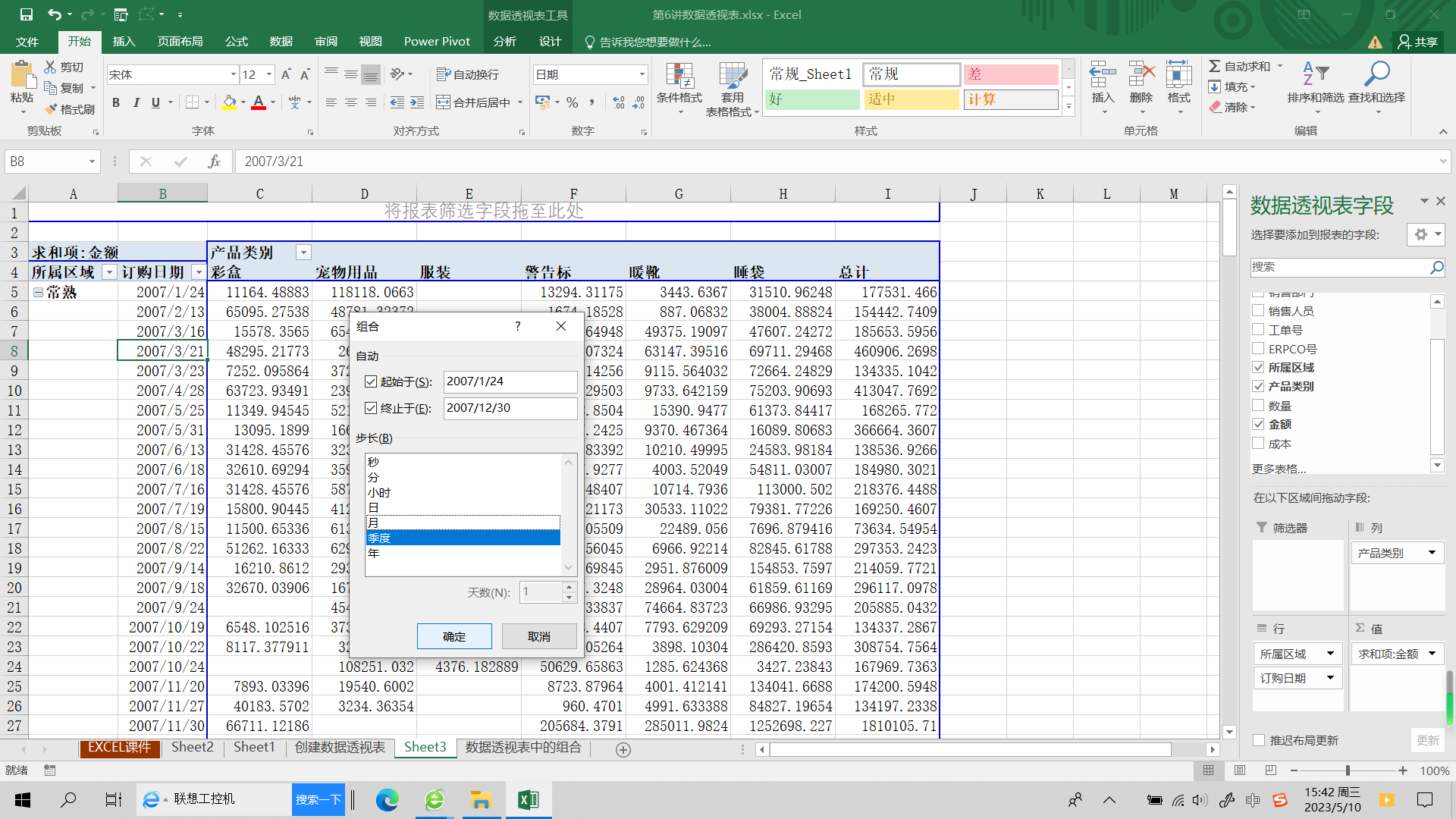
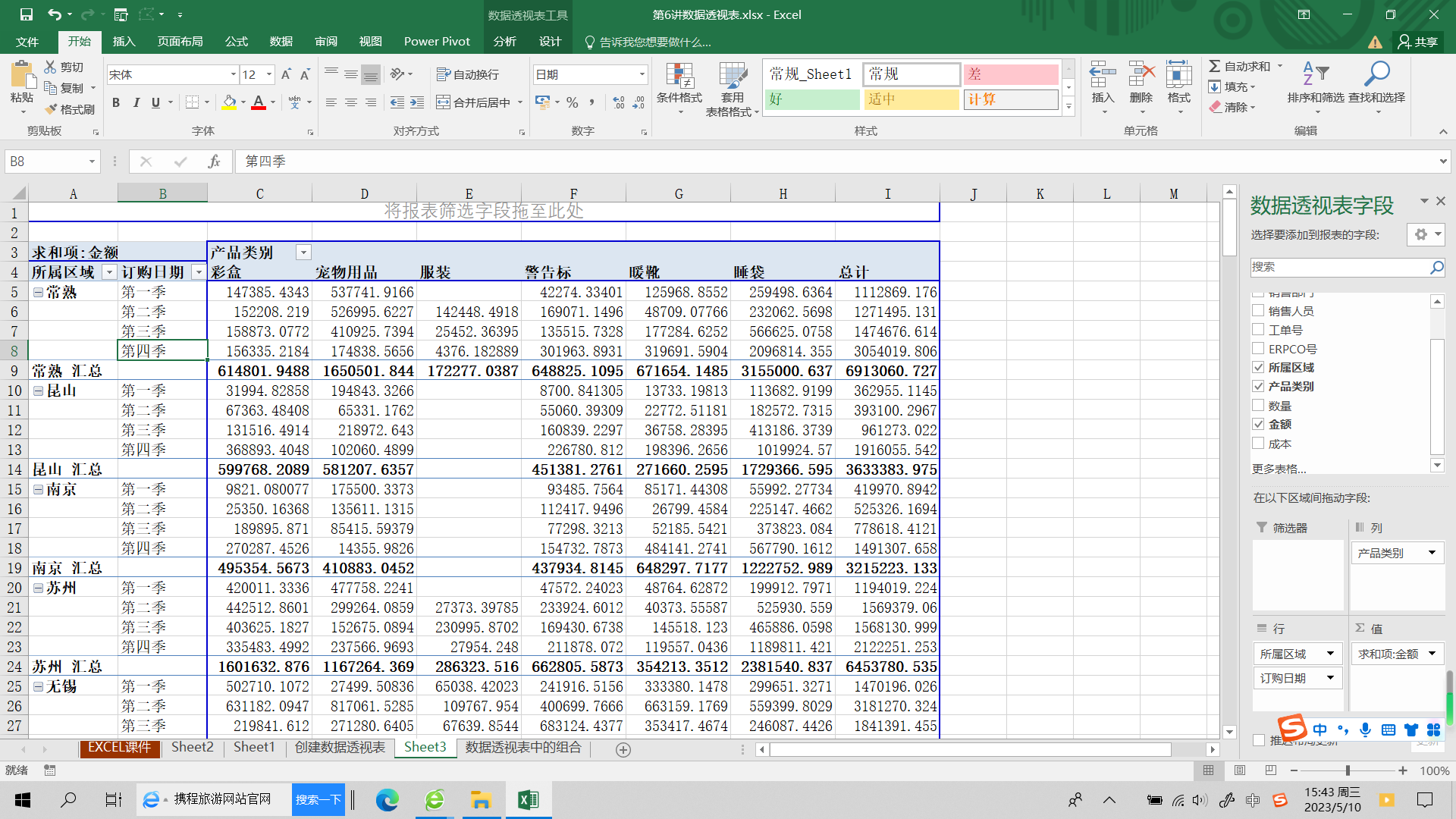
汇总数值
**要求:**在某一区间的金额发生总数
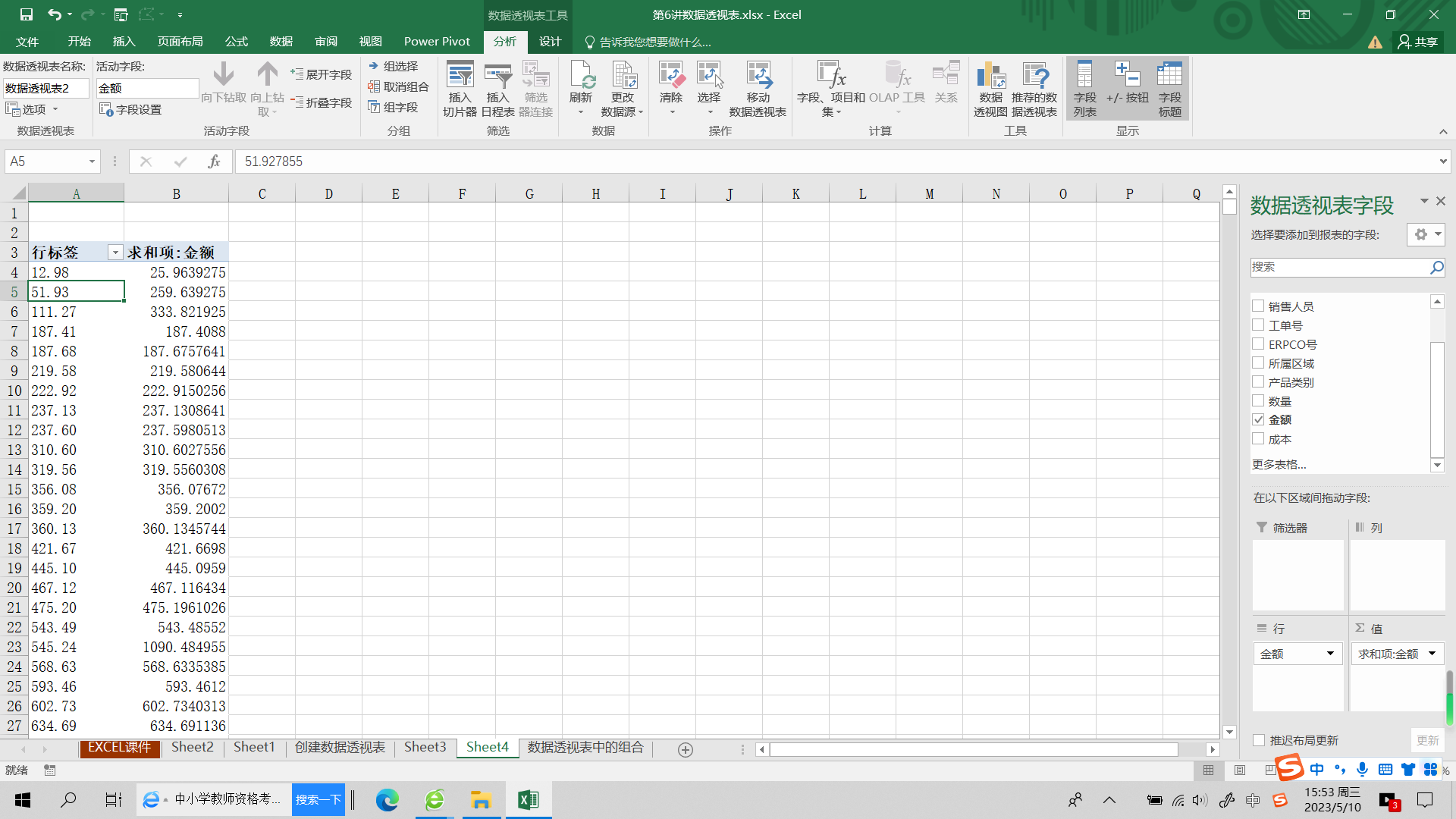
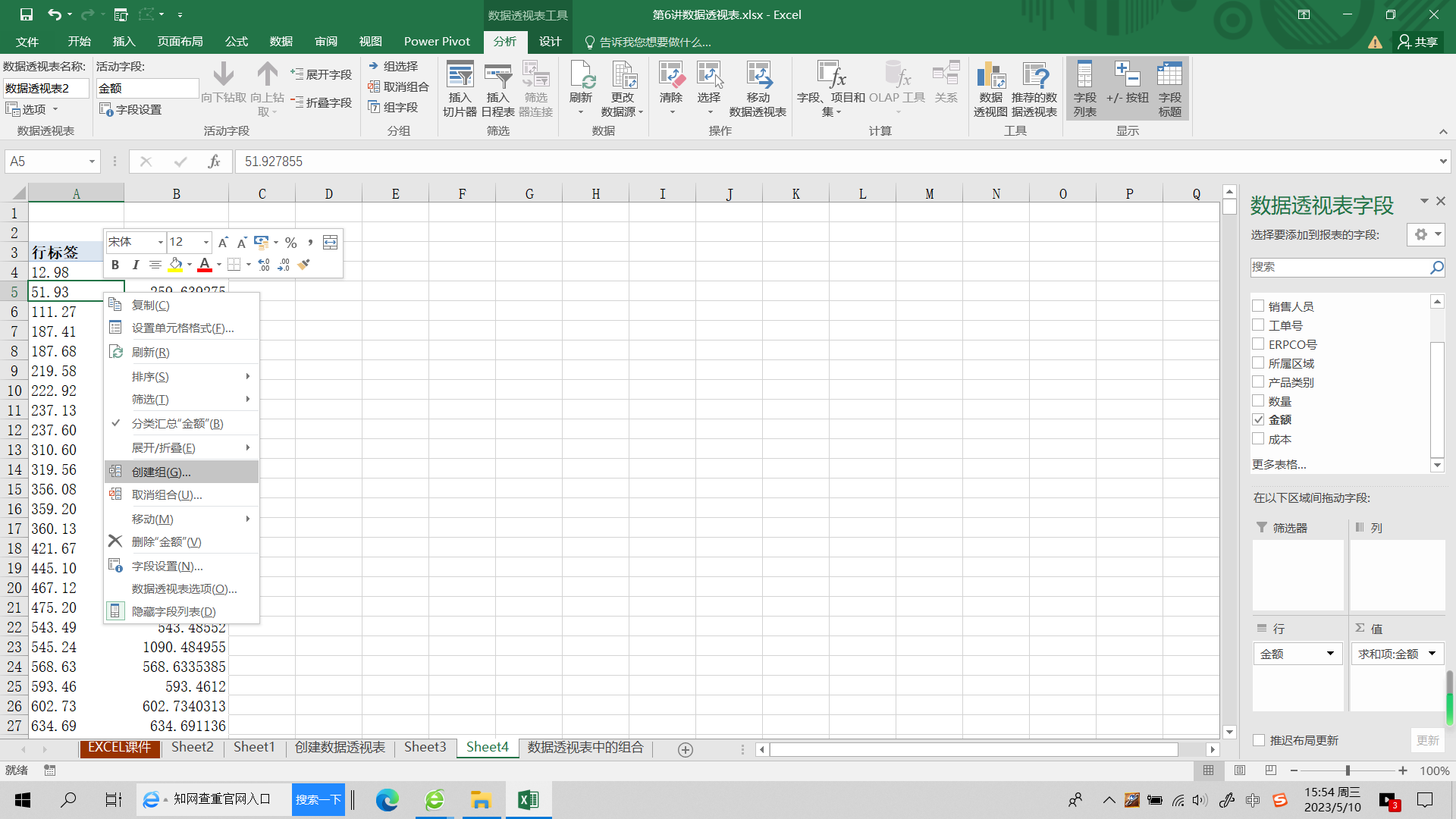
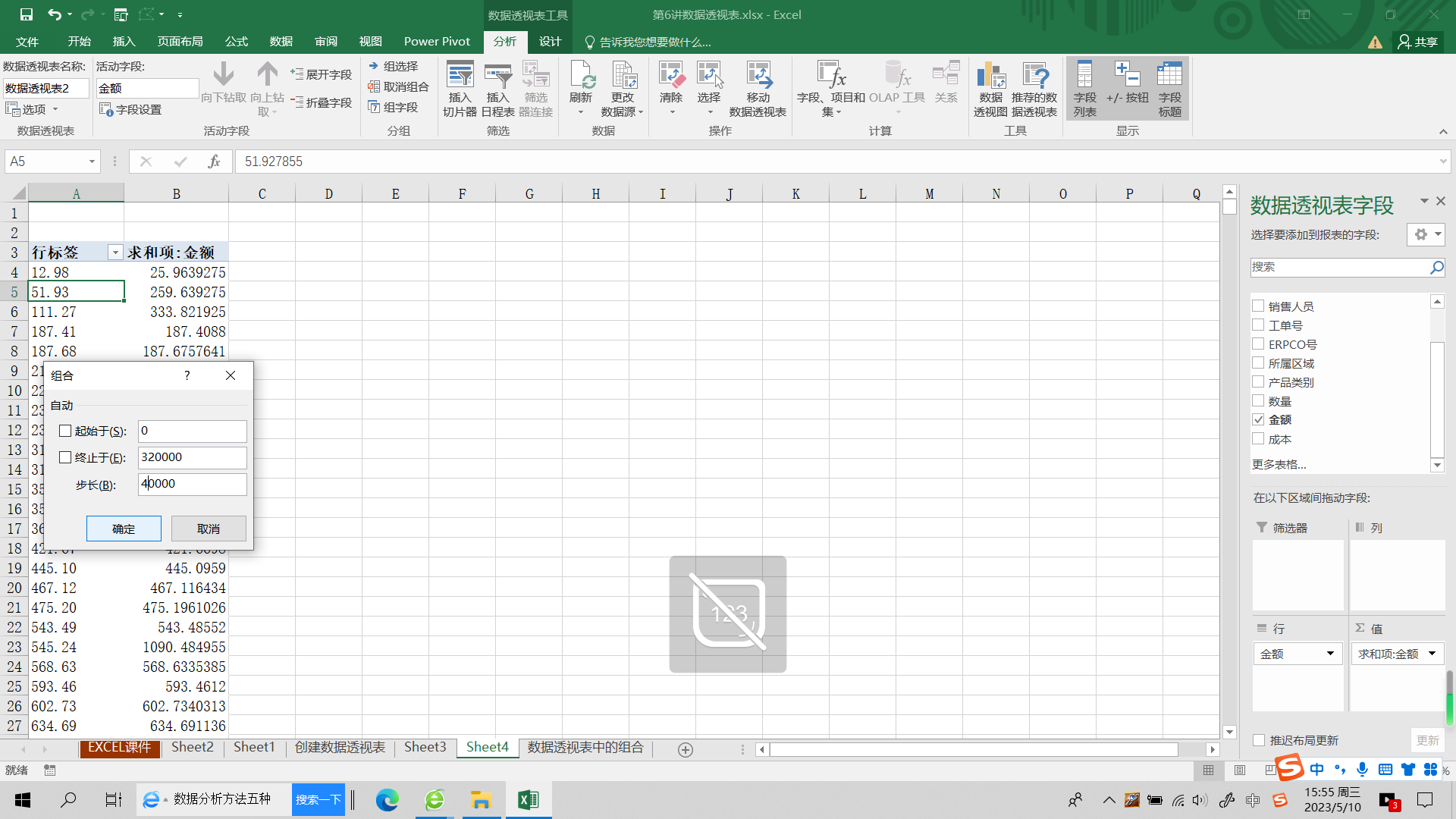
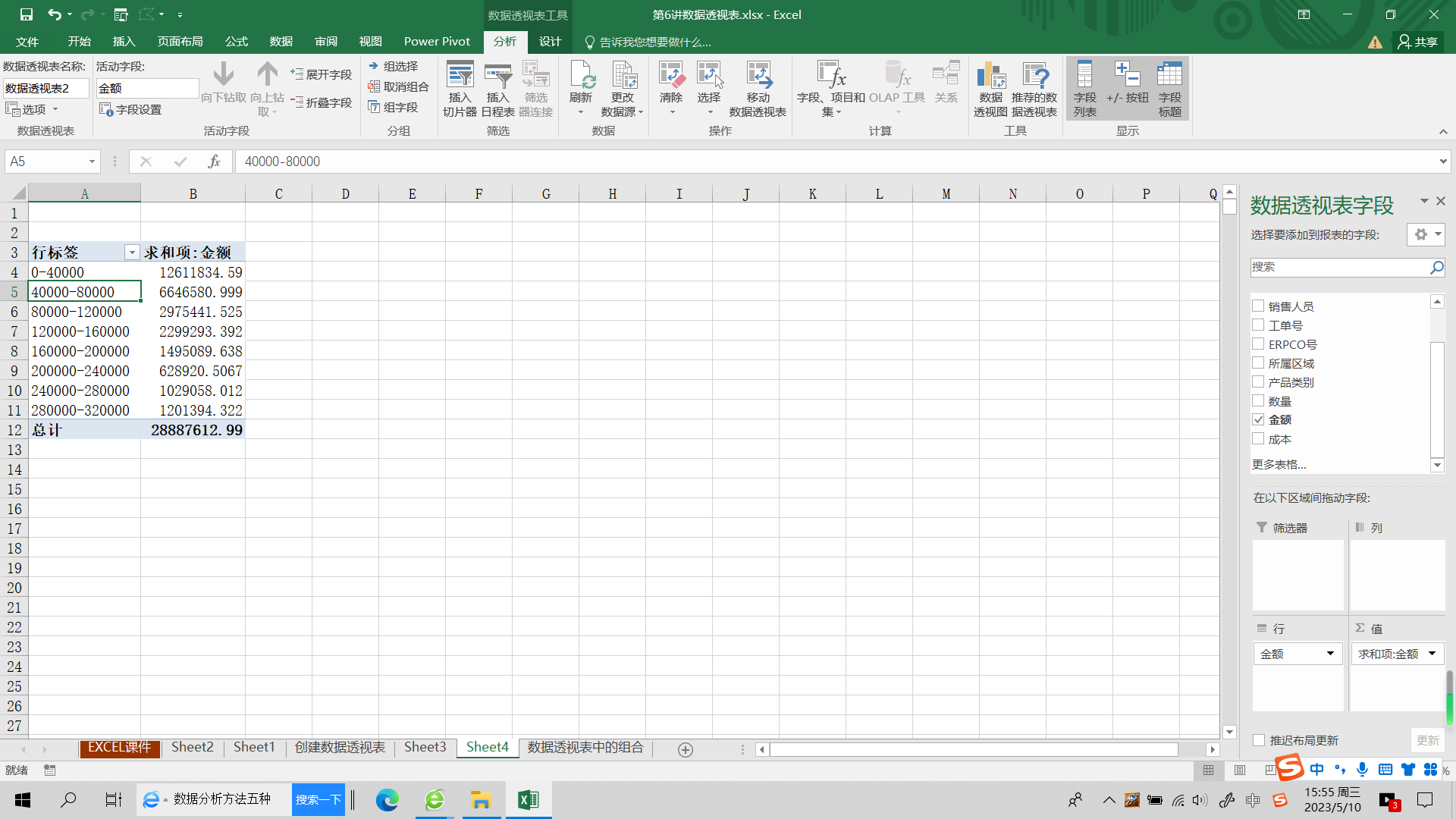
4、汇总多列数据
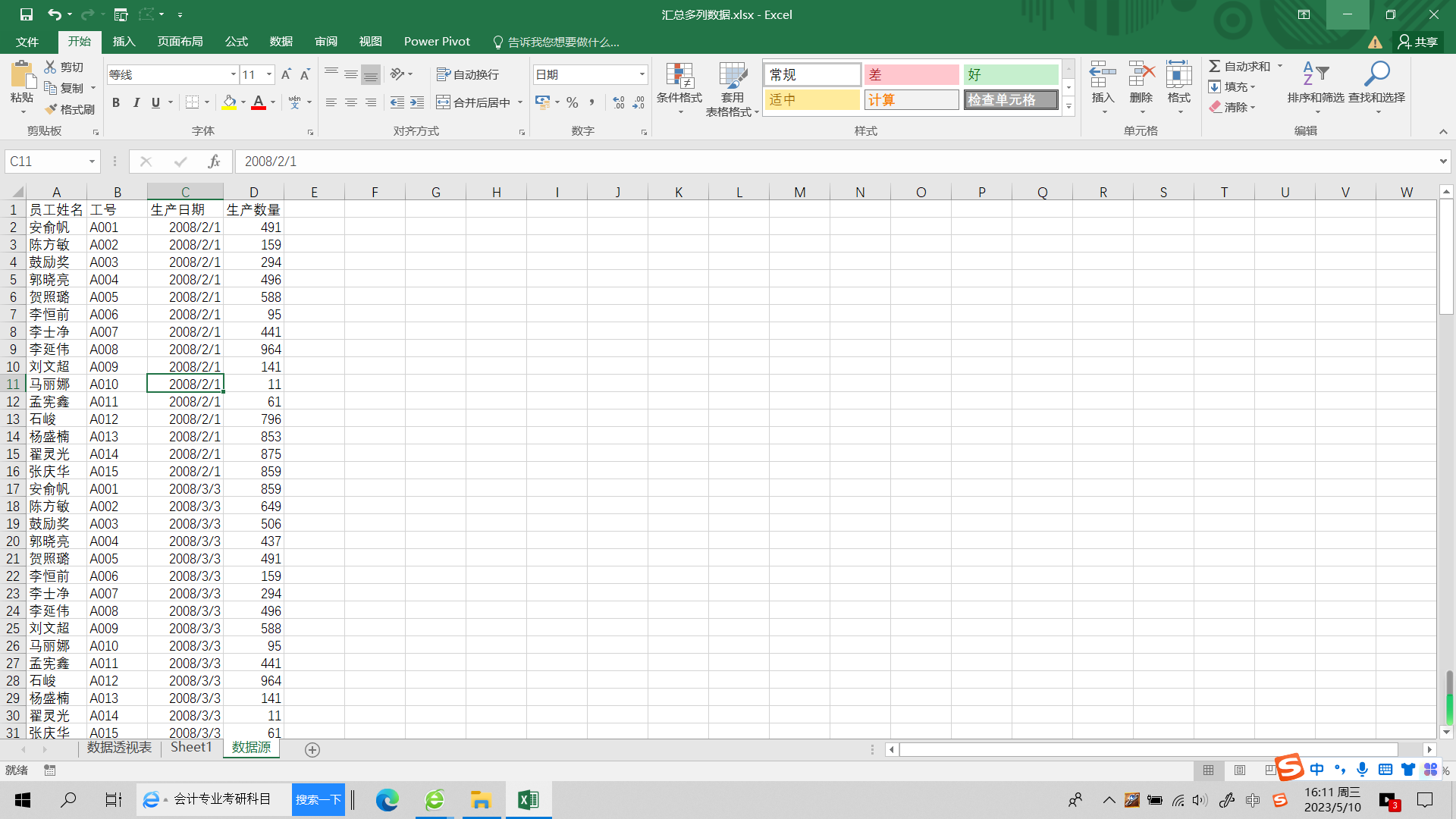
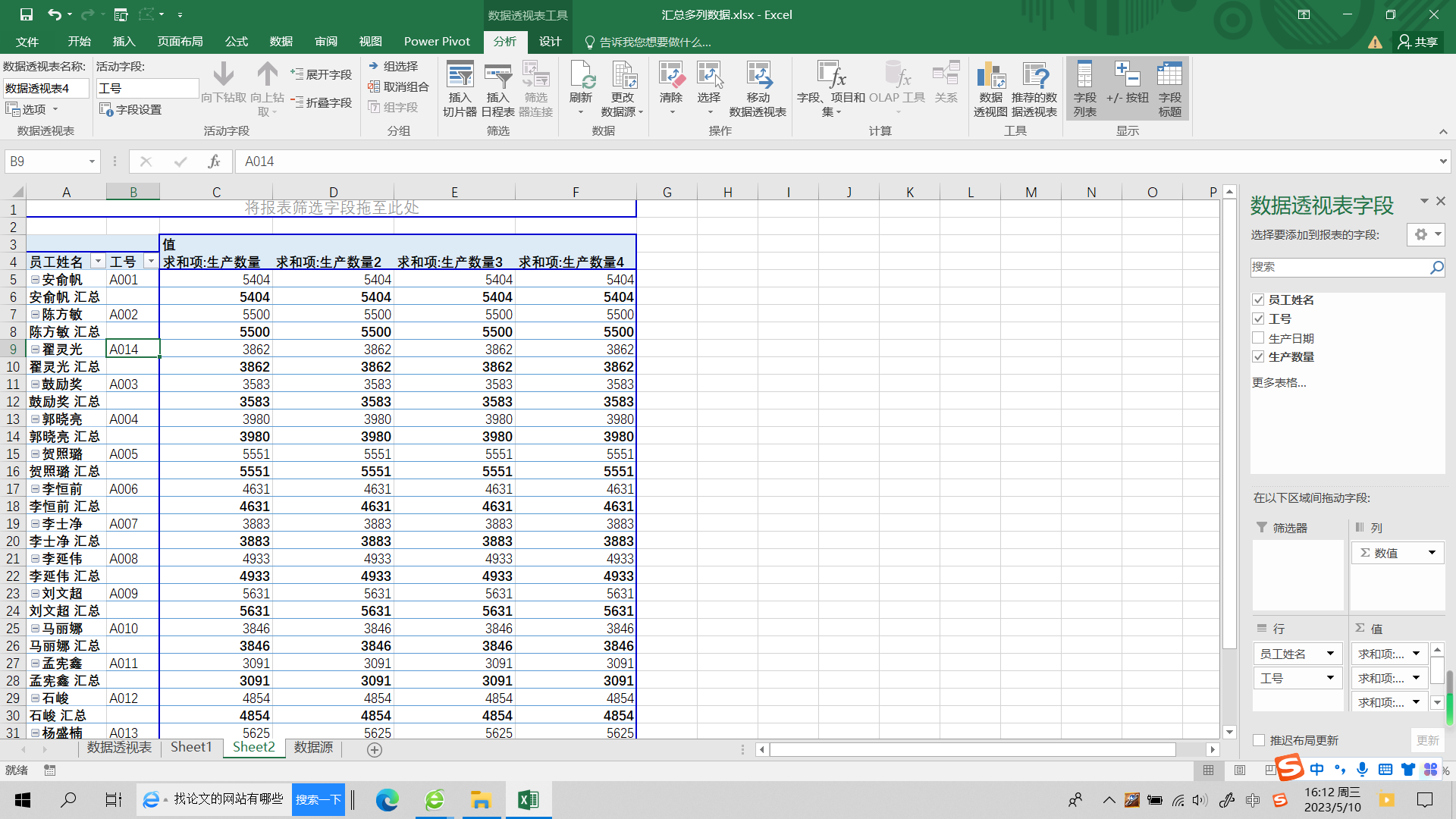
双击“员工姓名”单元格
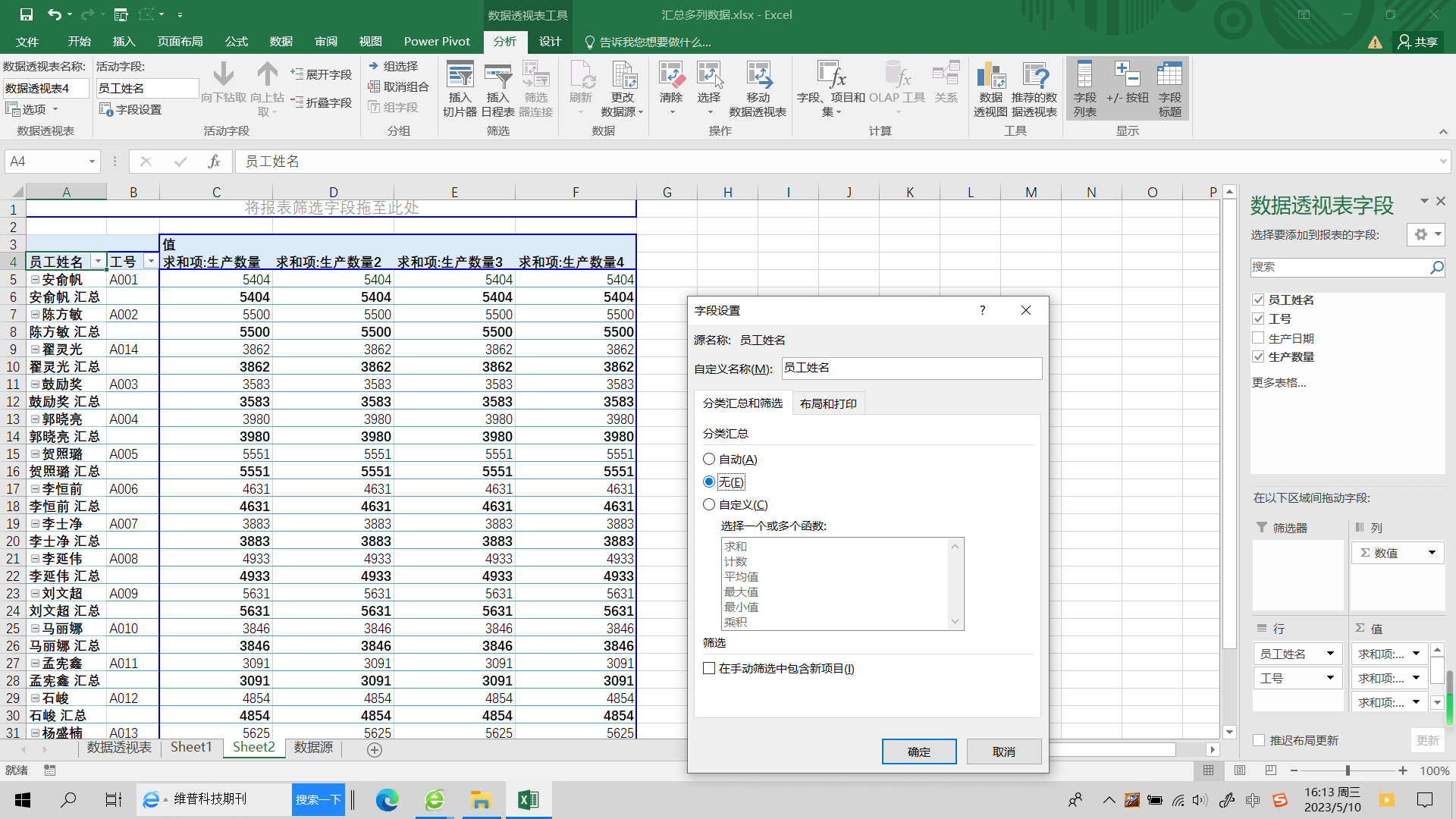
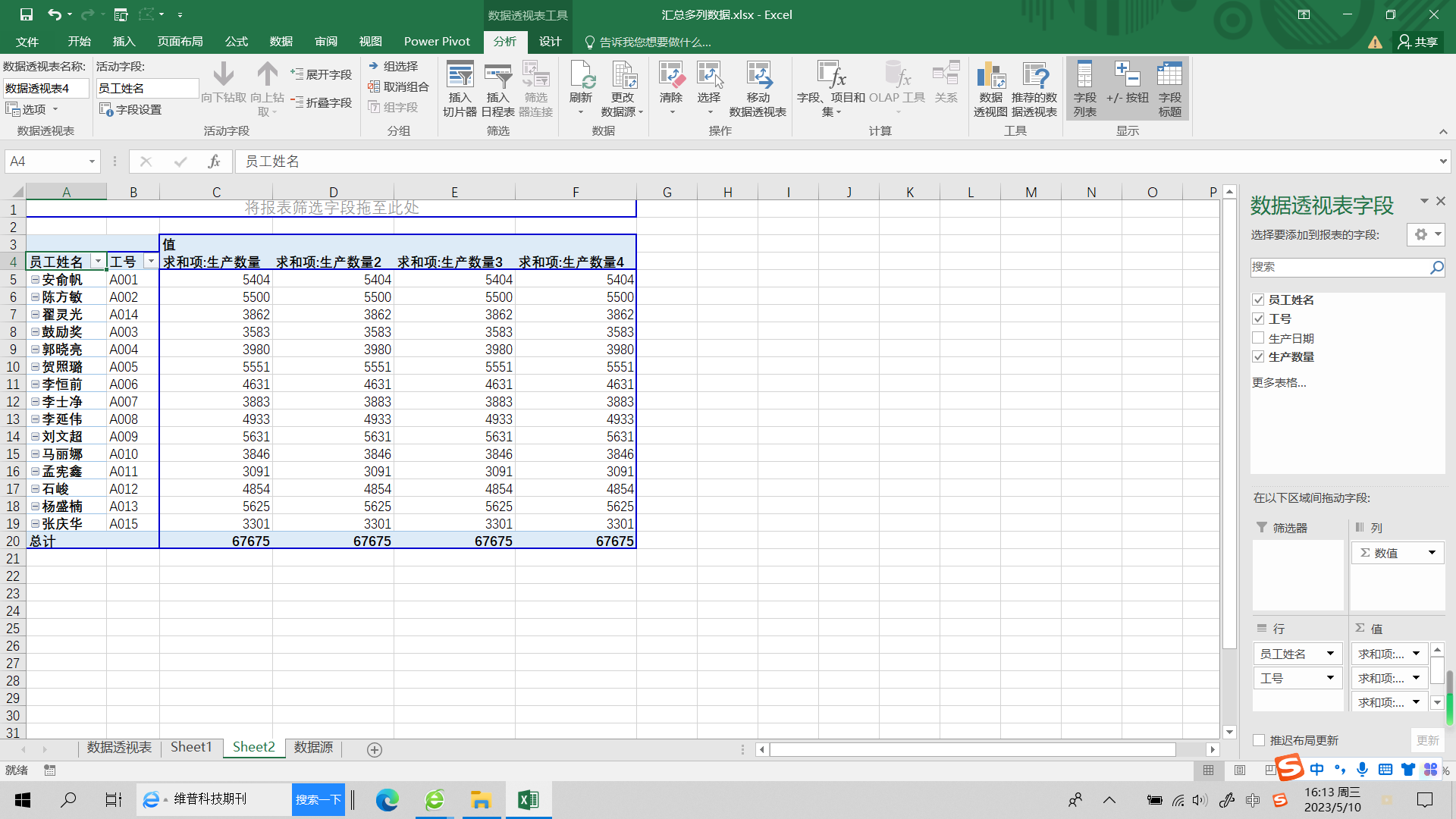
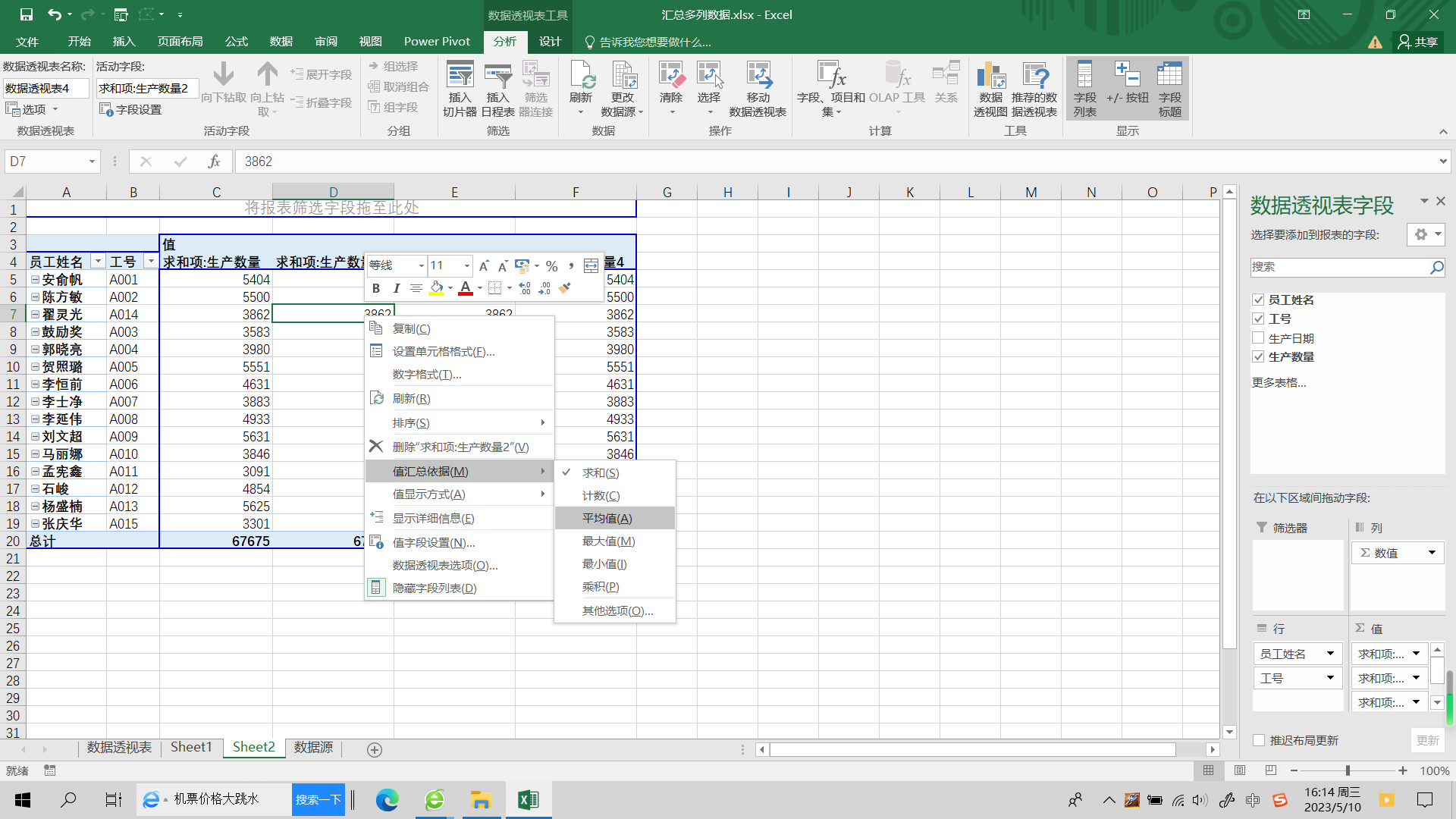
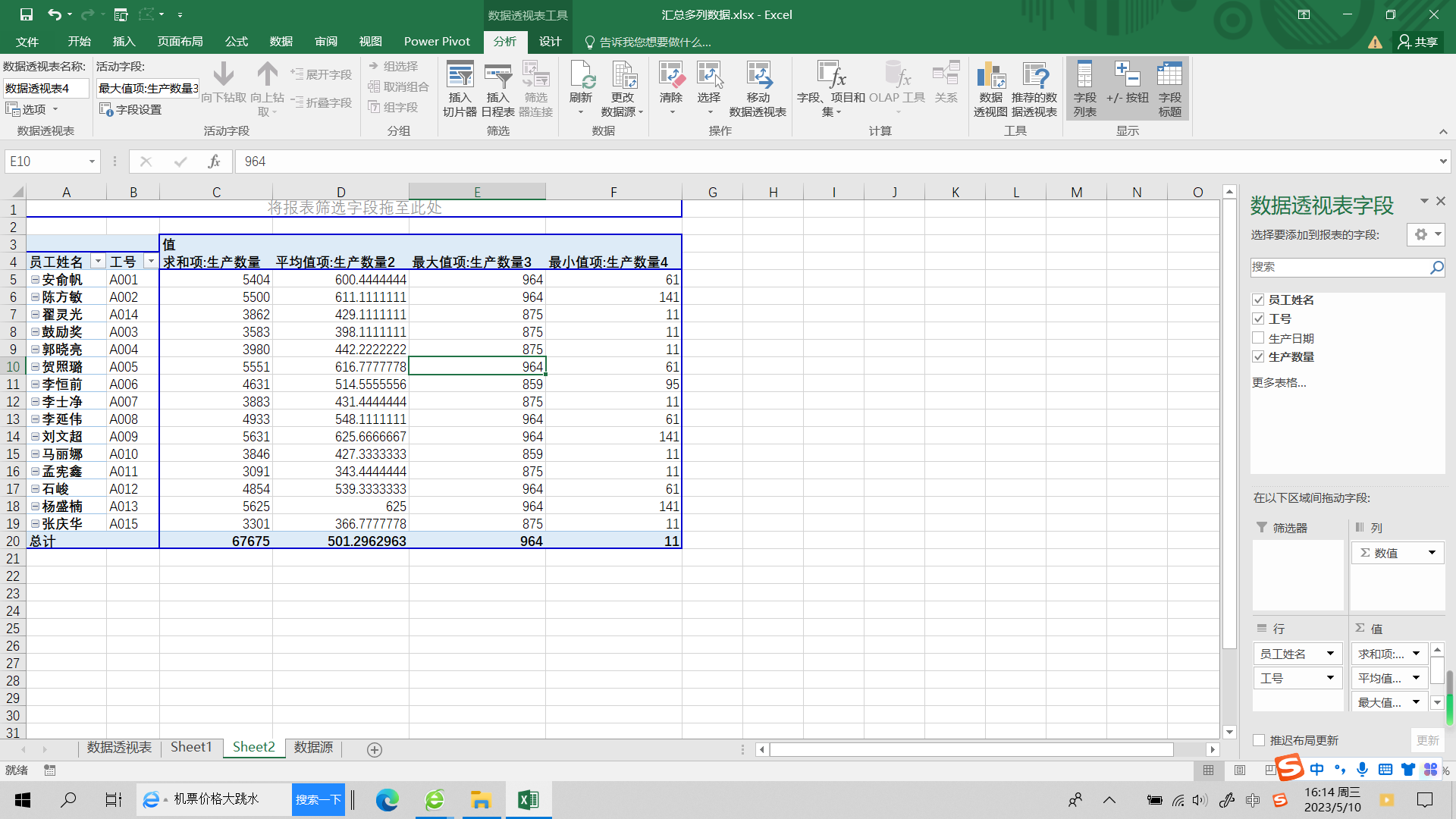
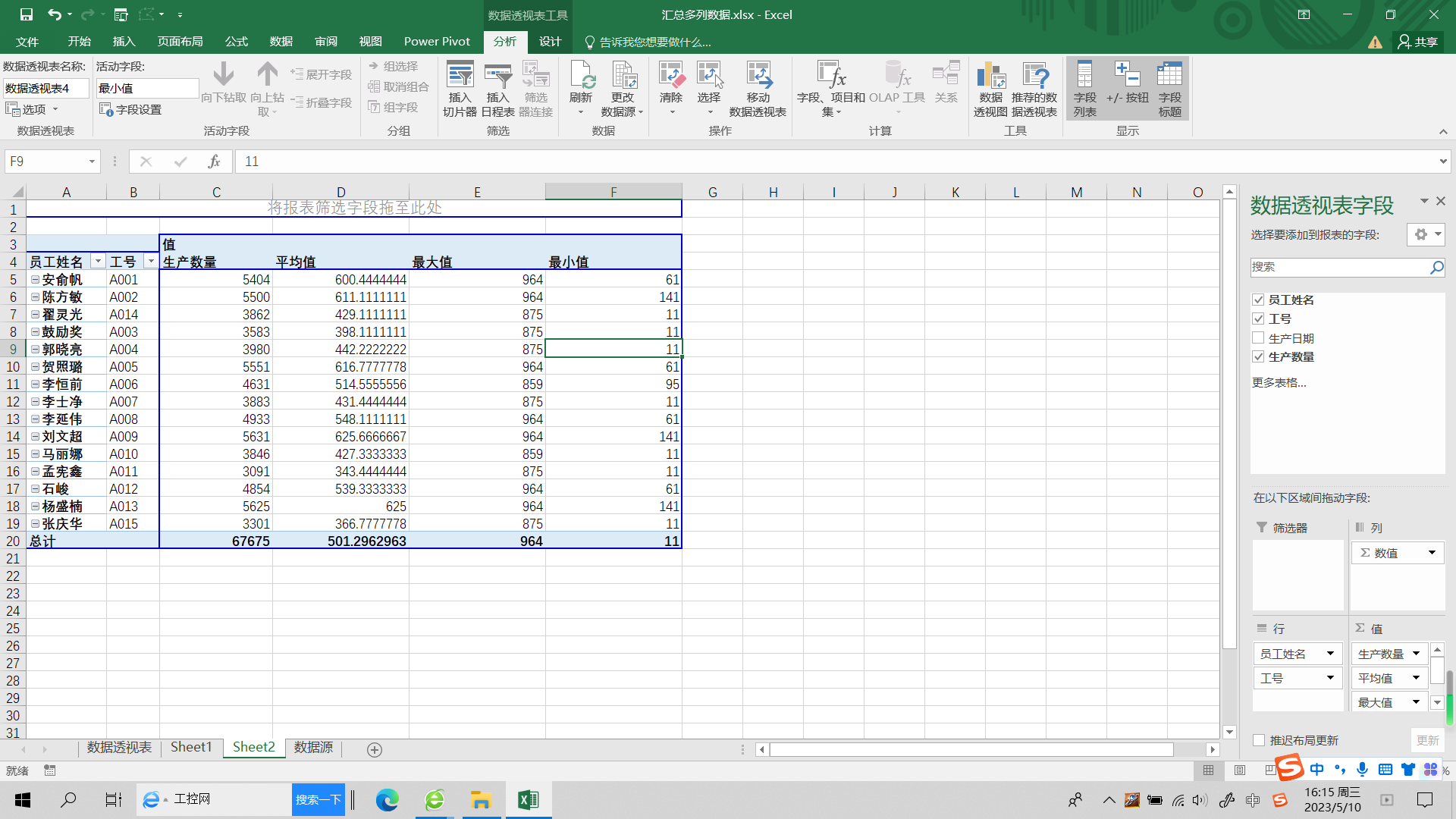
修改名称,生产数量与原字段重名,可以在输入完成后,在后面加一个空格。
5、在透视表中使用计算
要求:
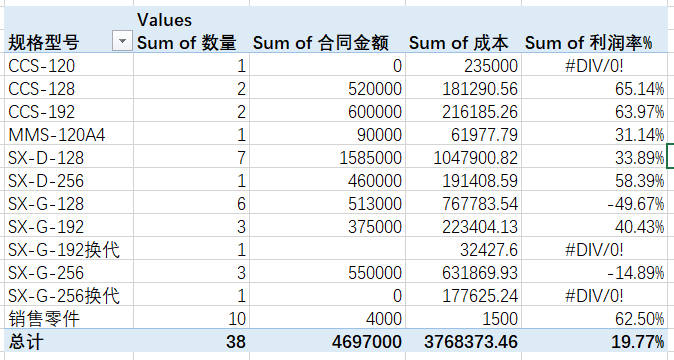
步骤:
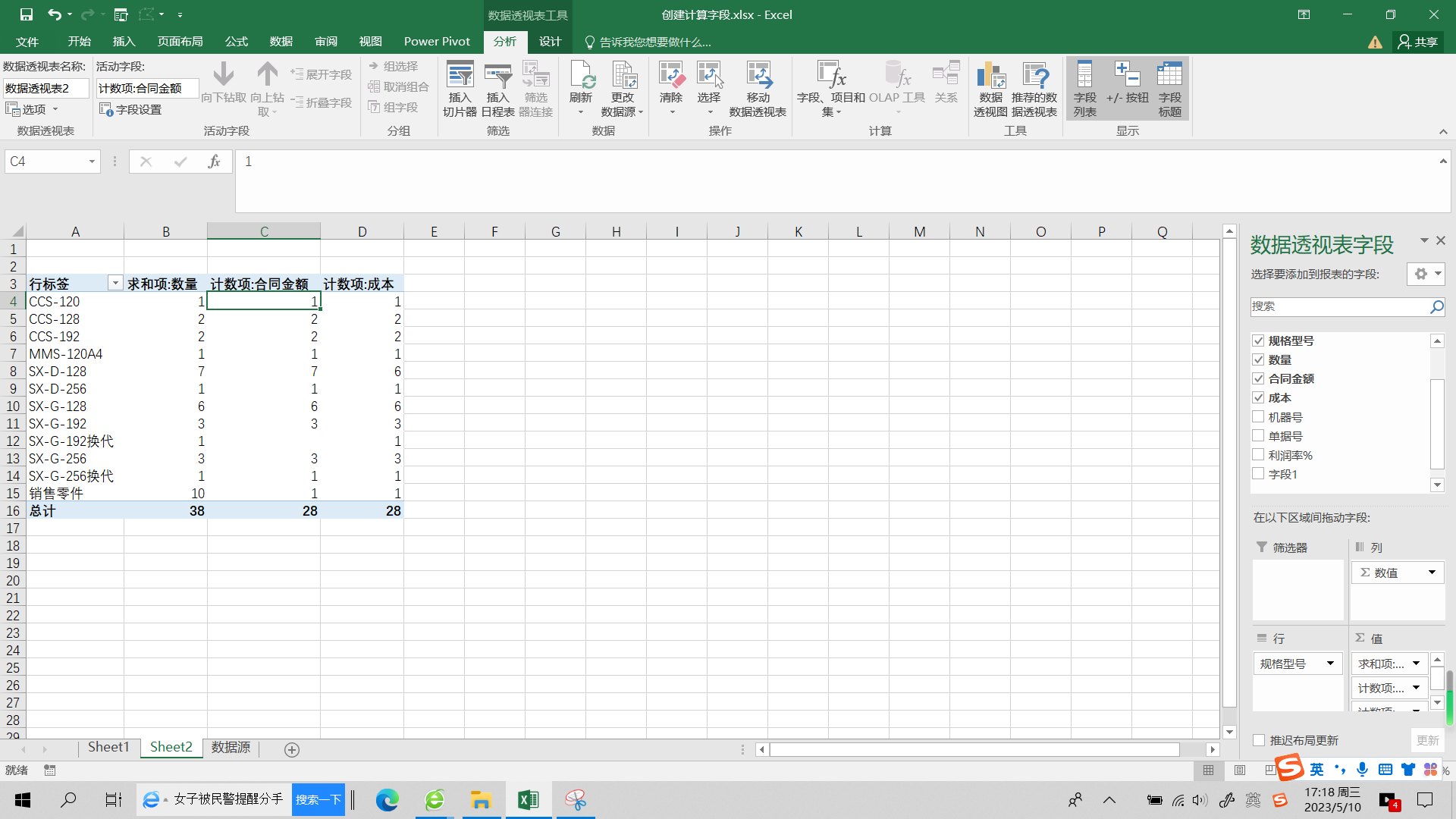
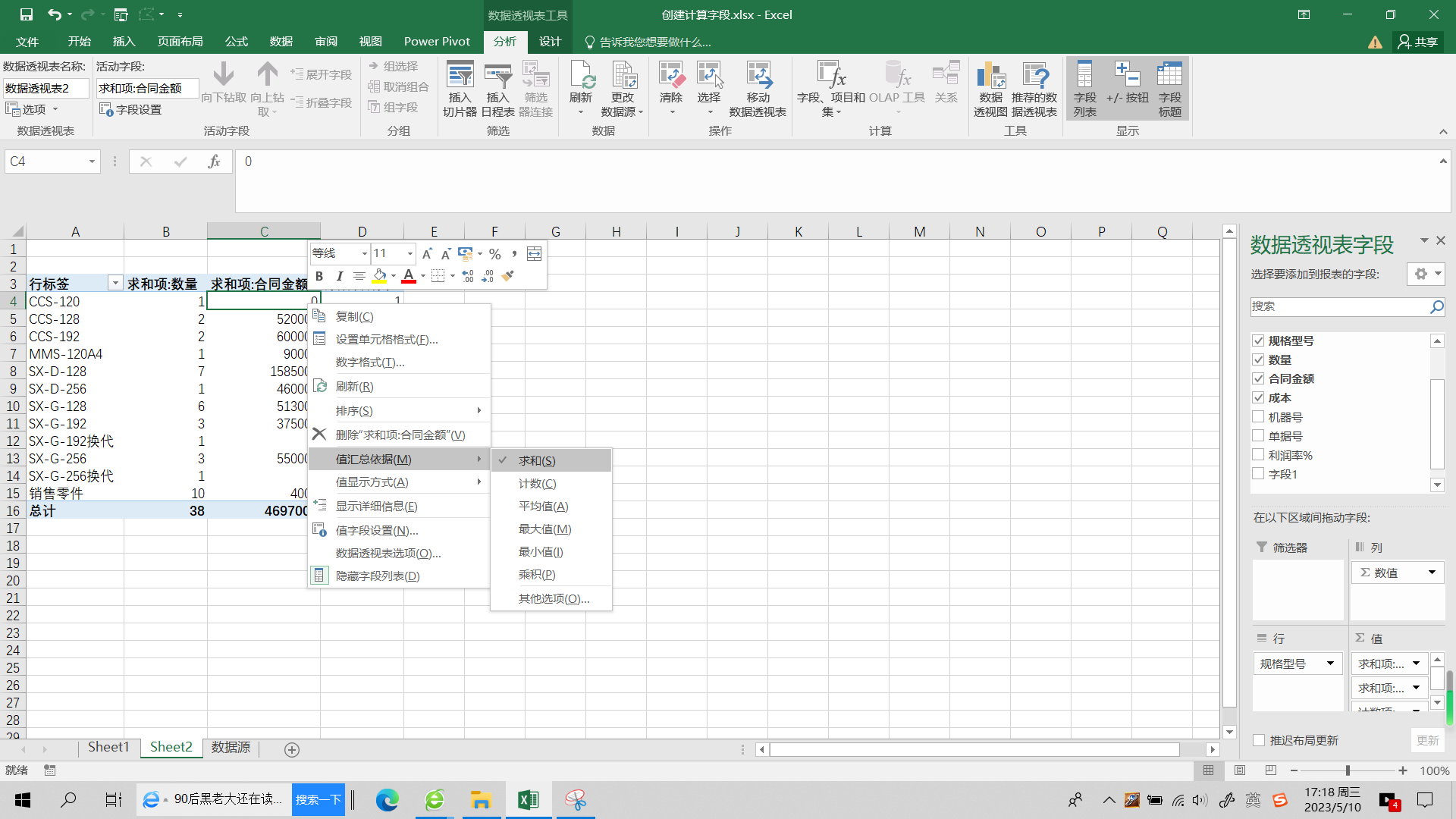
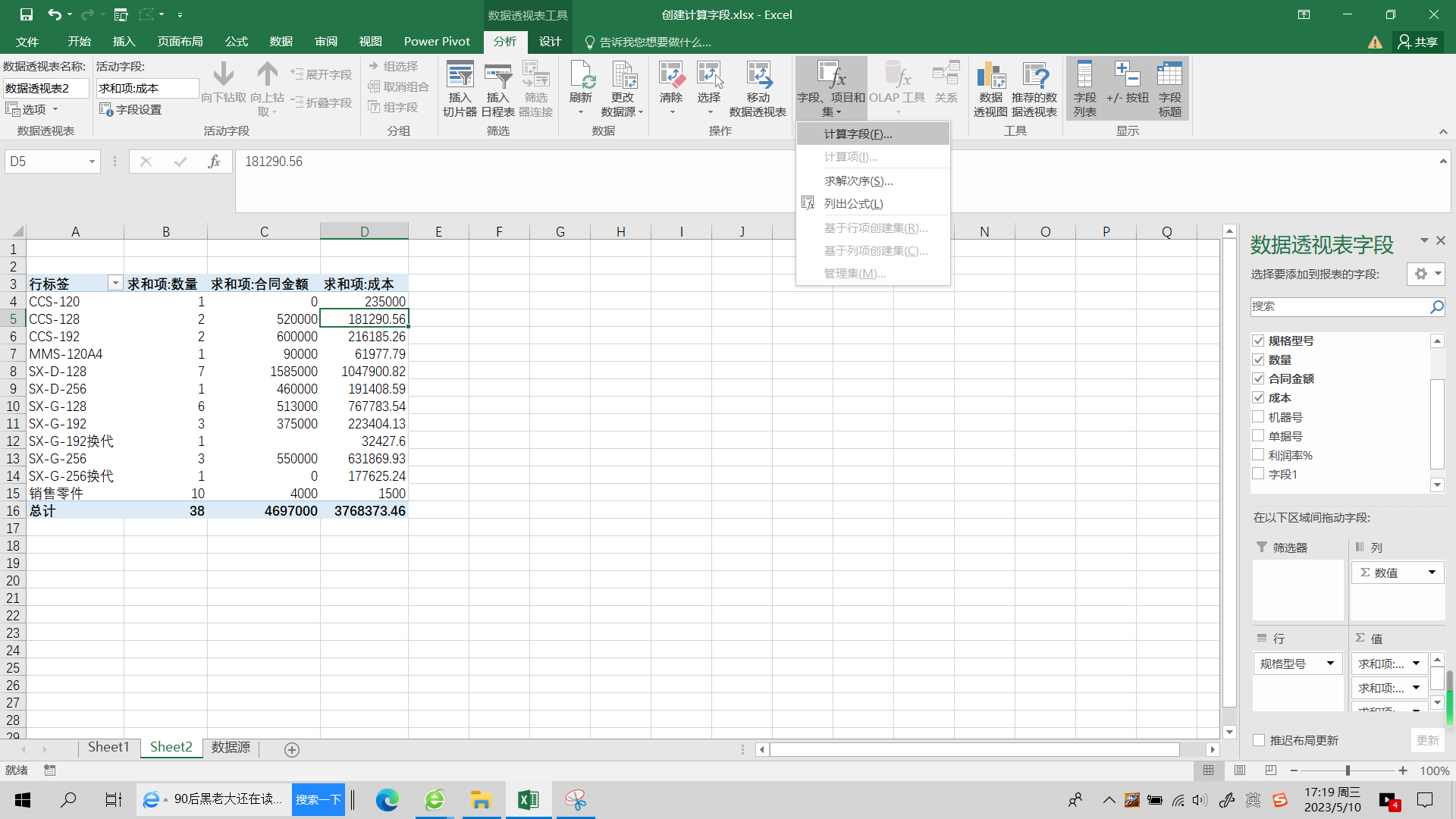
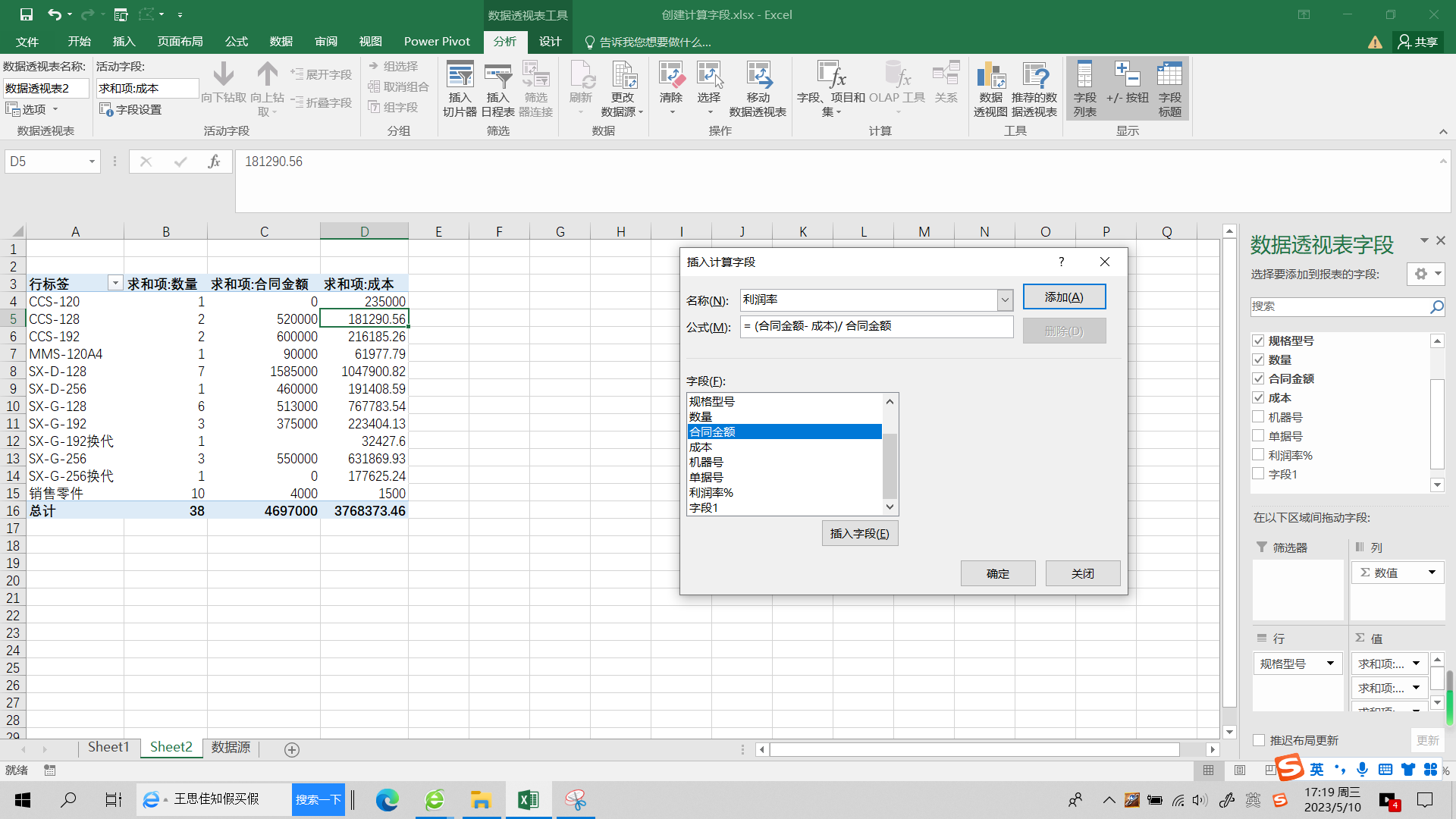
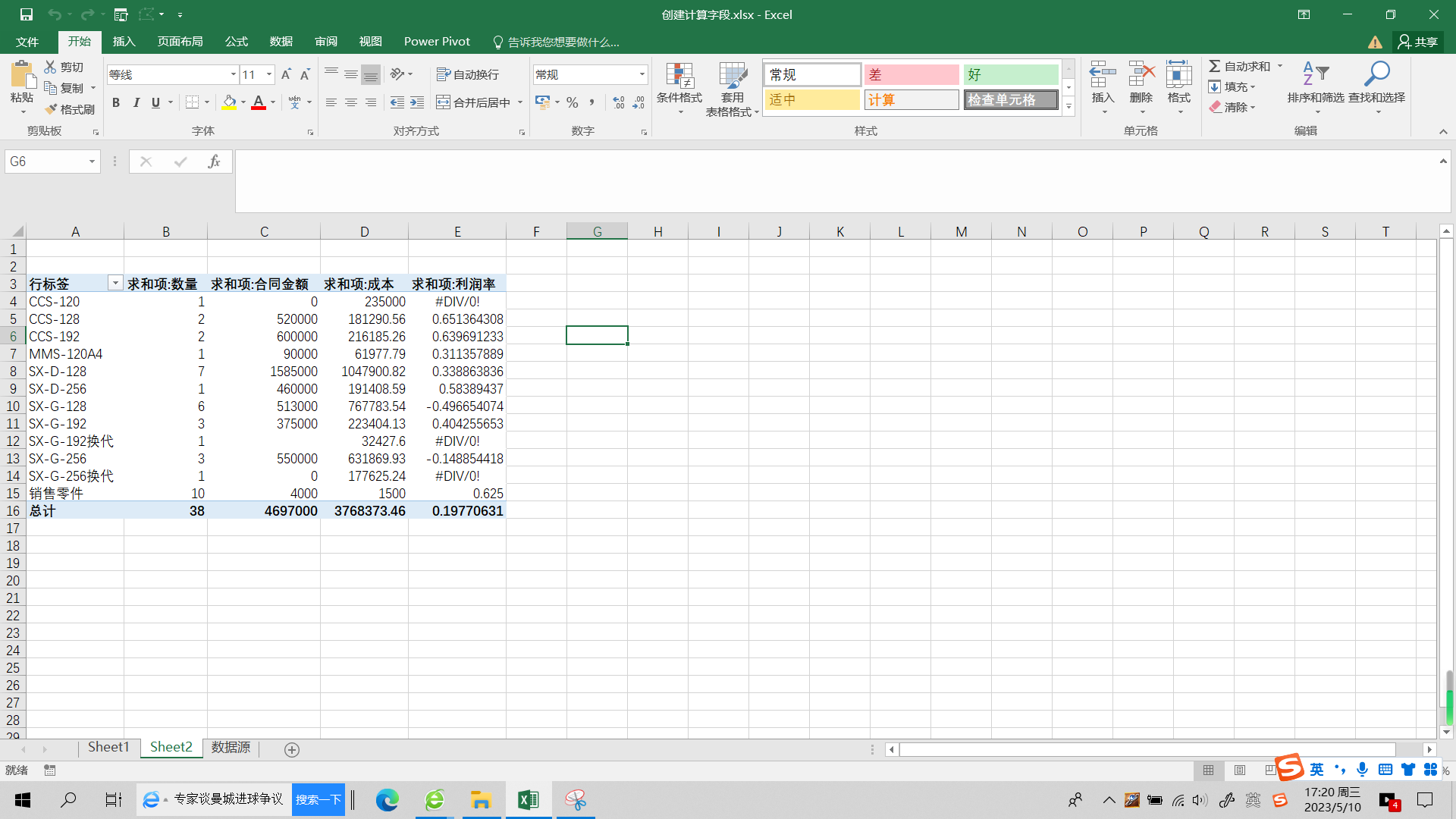
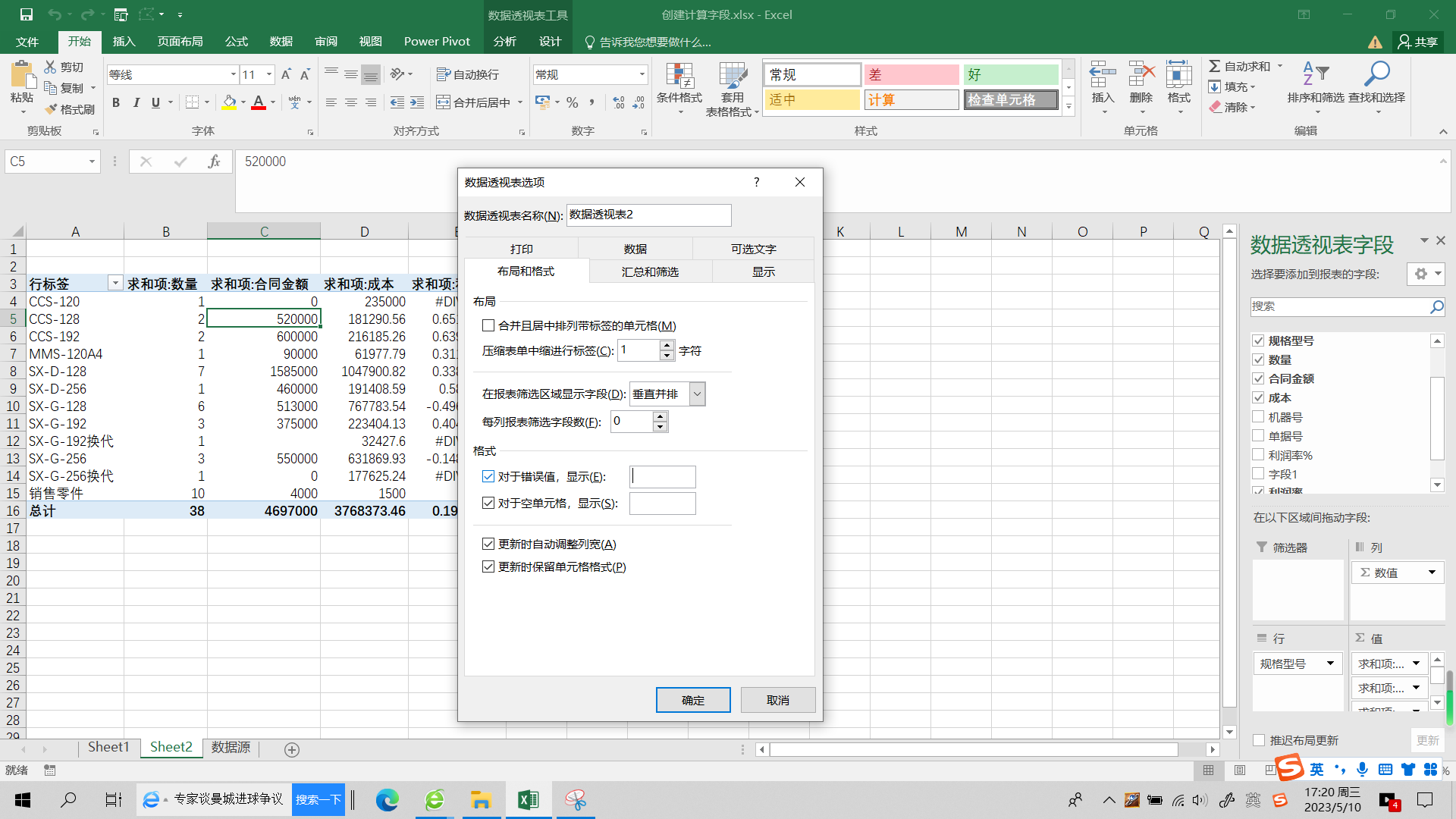
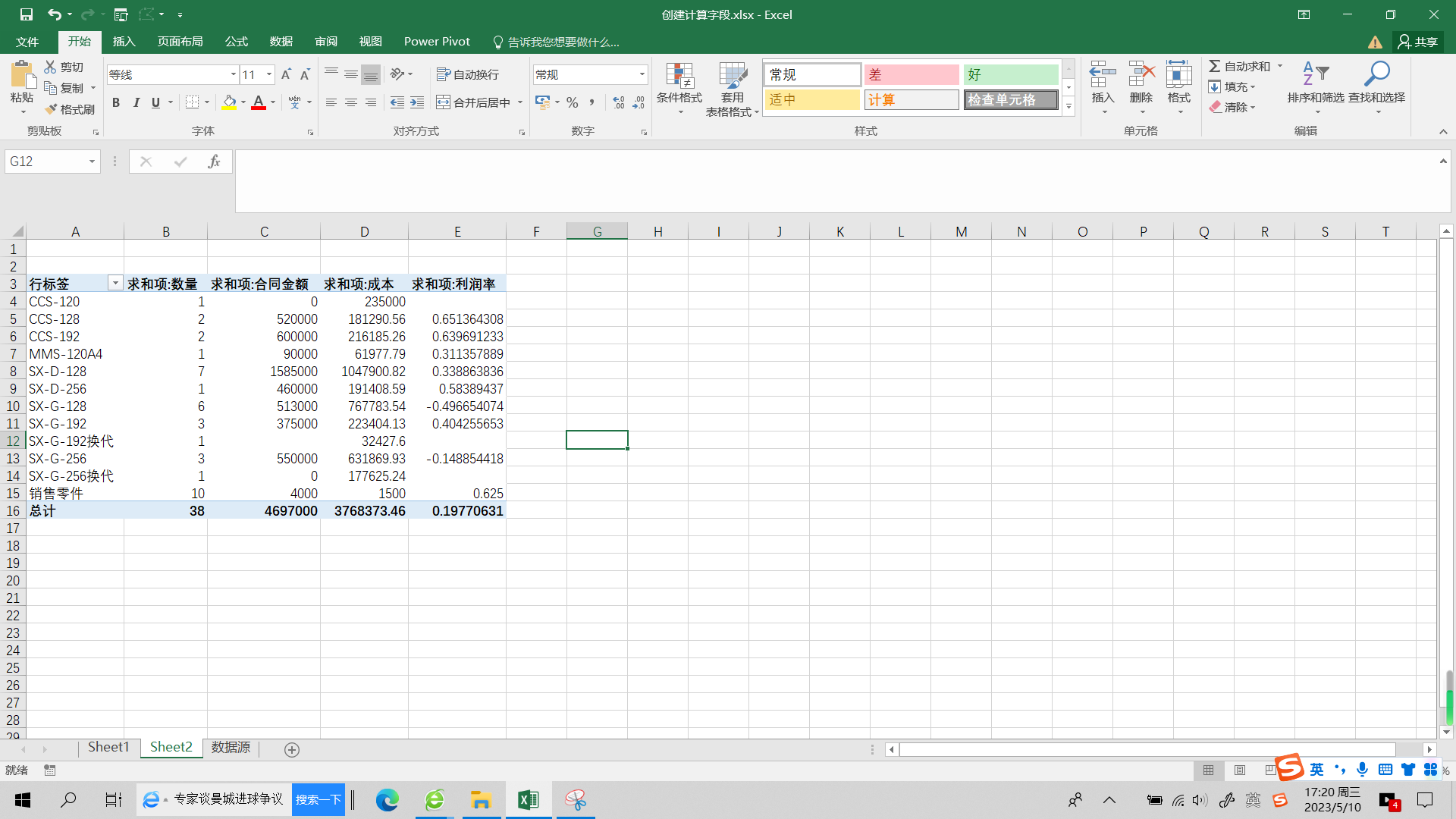
6、利用筛选字段自动创建工作表
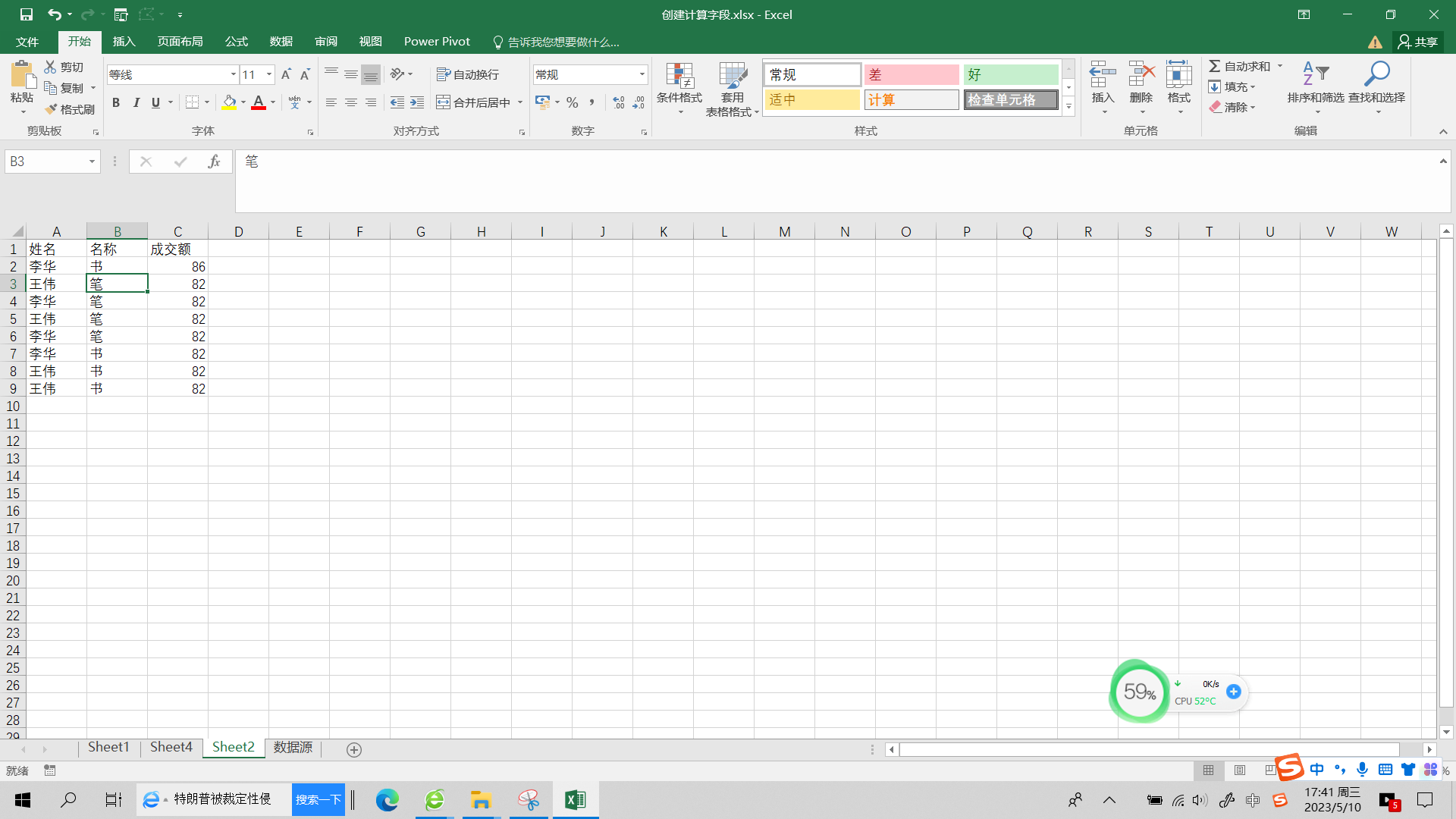
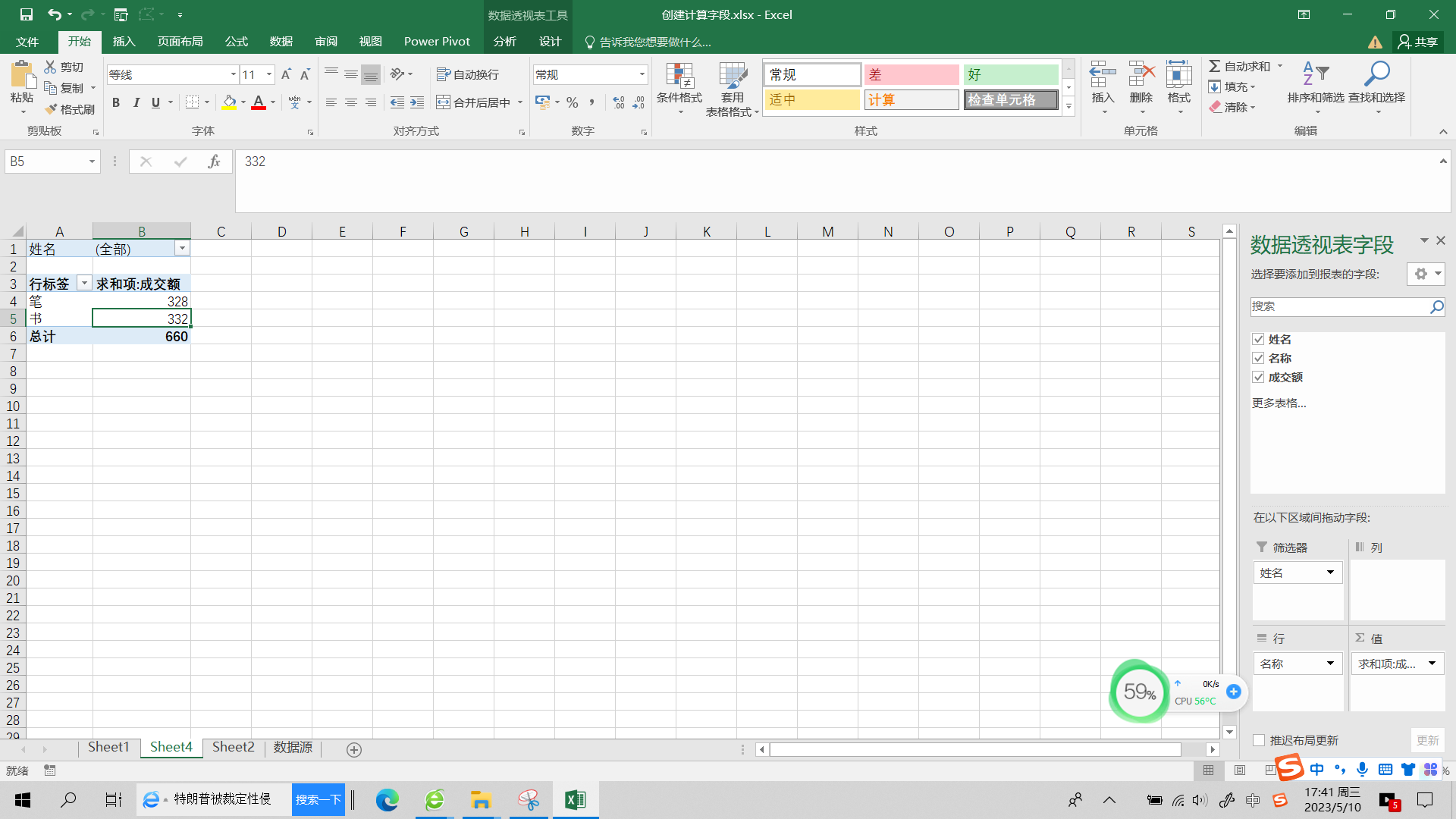
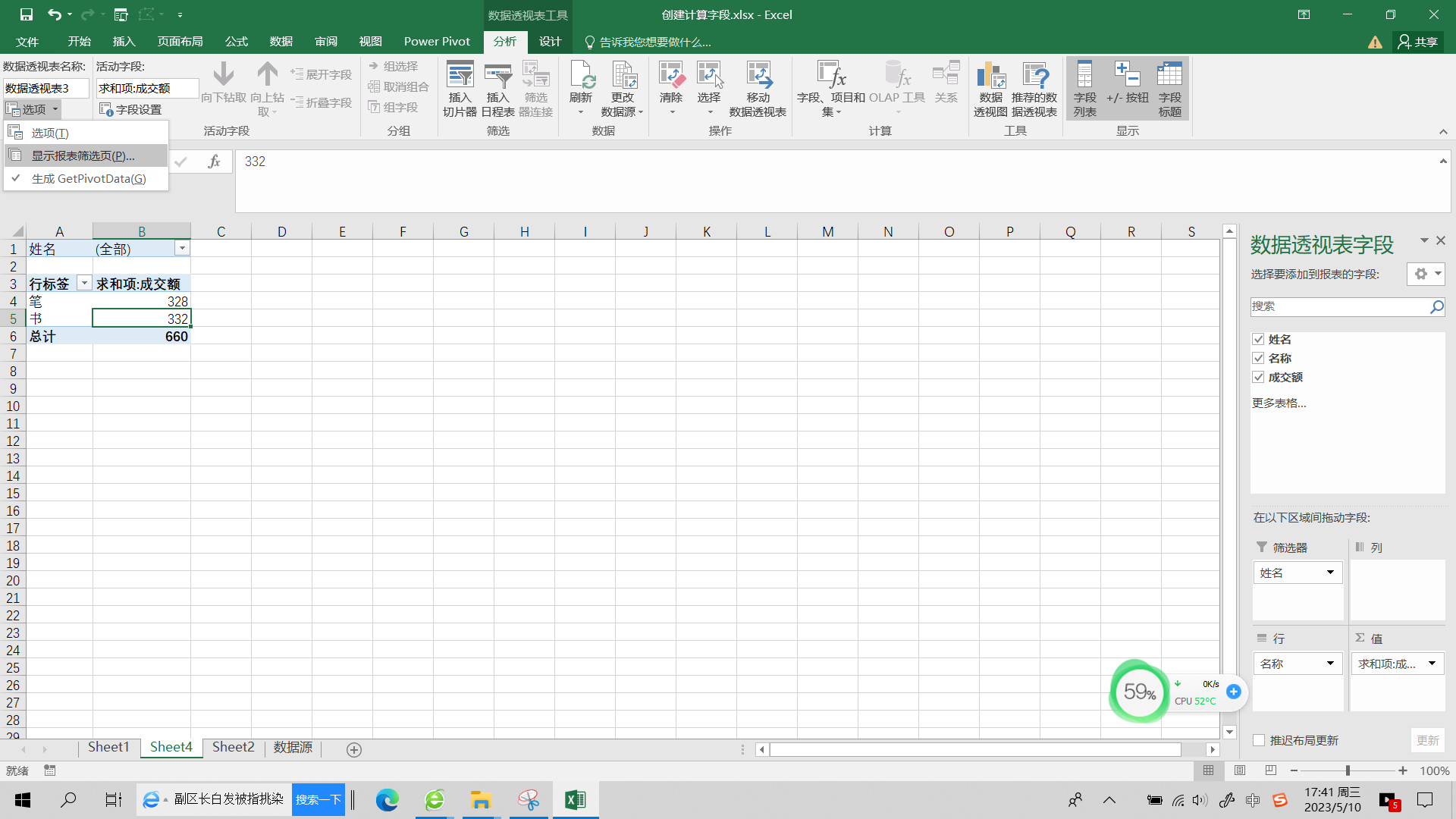
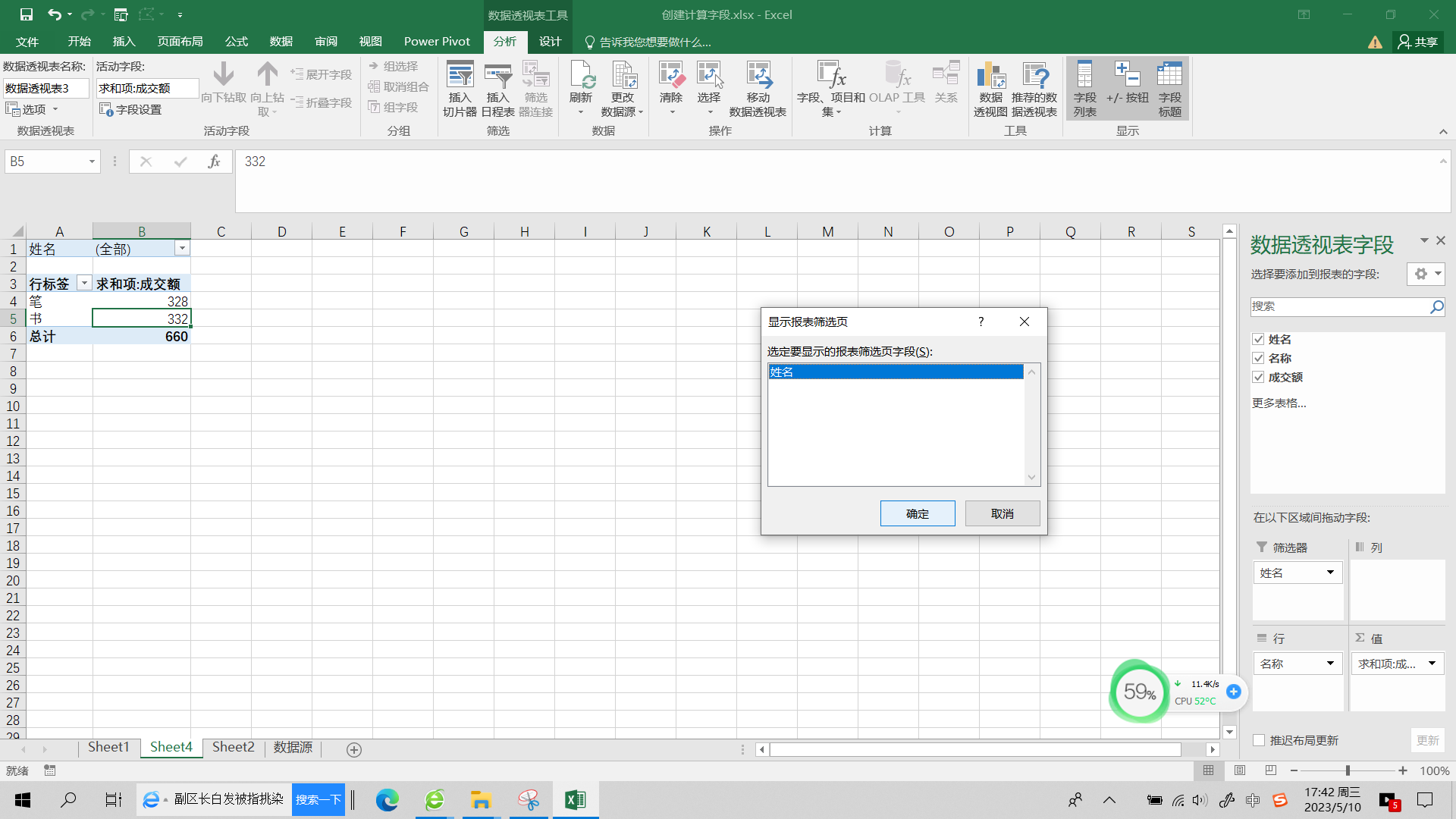
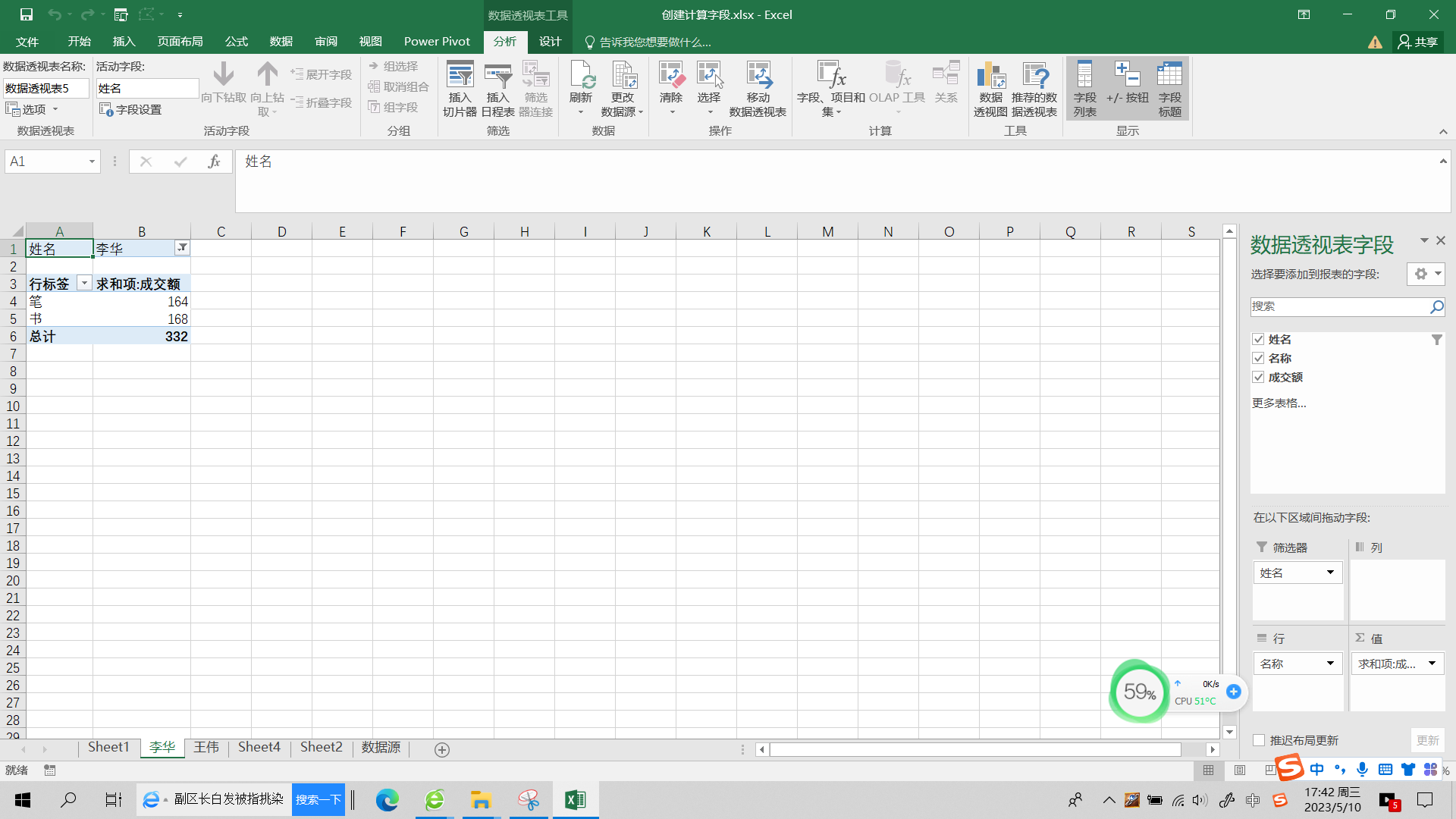
这篇关于P6 第六讲-认识数据透视表-王佩丰EXCEL基础学习的文章就介绍到这儿,希望我们推荐的文章对编程师们有所帮助!







